Что такое LPT порт на материнской плате. Как выглядит разъем LPT. Какое назначение имеет параллельный порт. Какая распиновка у LPT порта. Как работает LPT интерфейс.
История появления и развития LPT порта
LPT порт (Line Print Terminal) появился в начале 1970-х годов как интерфейс для подключения принтеров к компьютерам. Его разработала компания Centronics, производившая матричные принтеры. Основные этапы развития LPT порта:
- 1970-е годы — разработка однонаправленного LPT интерфейса компанией Centronics
- Начало 1980-х — внедрение LPT порта в компьютеры IBM PC
- 1980-е — 1990-е — появление двунаправленных версий порта (EPP, ECP)
- 1994 год — принятие международного стандарта IEEE 1284 для LPT
Изначально LPT был однонаправленным портом для передачи данных только от компьютера к принтеру. Позже появились двунаправленные версии, позволяющие обмениваться данными в обоих направлениях. Это расширило возможности применения LPT для подключения сканеров, внешних накопителей и других устройств.
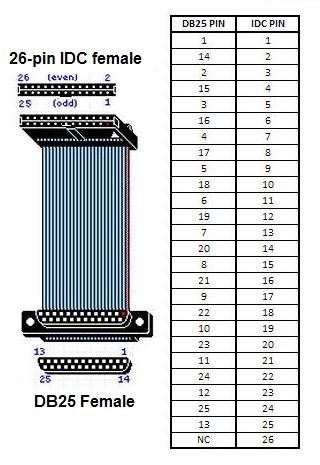
Назначение и использование LPT порта
Основное назначение LPT порта — подключение принтеров и другой периферии к компьютеру. Наиболее распространенные варианты использования:
- Подключение принтеров (матричных, струйных, лазерных)
- Подключение сканеров
- Подключение внешних накопителей (ZIP, Jaz)
- Соединение двух компьютеров специальным кабелем Interlink
- Подключение электронных ключей защиты ПО
- Управление различными устройствами через LPT порт
LPT порт долгое время был самым быстрым интерфейсом для подключения периферии к ПК. Его пропускная способность достигала 2-3 Мбайт/с. Это позволяло использовать его для высокоскоростной передачи данных в те времена.
Расположение и внешний вид LPT порта
LPT порт обычно располагается непосредственно на материнской плате компьютера. На задней панели системного блока он представлен 25-контактным разъемом типа DB-25 розетка (гнездо). Внешний вид разъема:
- 25 контактов, расположенных в два ряда
- Верхний ряд — 13 контактов
- Нижний ряд — 12 контактов
- Разъем имеет трапециевидную форму
- Цвет разъема обычно малиновый или фиолетовый
На старых компьютерах LPT порт мог располагаться на отдельной плате расширения — мультикарте ввода-вывода. Сейчас такое расположение встречается редко.

Принцип работы LPT интерфейса
LPT порт реализует параллельную передачу данных. Это означает, что информация передается одновременно по нескольким проводникам (линиям). Основные принципы работы LPT:
- Передача данных по 8 линиям одновременно (8 бит = 1 байт)
- Использование дополнительных линий для управляющих сигналов
- Двунаправленная передача в современных версиях
- Синхронизация передачи с помощью стробирующих сигналов
- Контроль состояния устройств через статусные линии
Параллельная передача обеспечивает более высокую скорость по сравнению с последовательными интерфейсами. Но ограничивает длину кабеля (до 5 метров) из-за возможных помех.
Распиновка LPT порта
Стандартный LPT порт имеет 25 контактов. Их назначение:
- Контакты 2-9: линии данных (8 бит)
- Контакт 1: строб-сигнал
- Контакты 10-17: управляющие сигналы
- Контакты 18-25: общий провод (земля)
Основные сигналы LPT порта:
- STROBE — строб-сигнал готовности данных
- ACK — подтверждение приема данных
- BUSY — сигнал занятости устройства
- ERROR — сигнал ошибки
- SELECT — сигнал выбора устройства
Такая распиновка позволяет реализовать двунаправленный обмен данными и контроль состояния устройств.

Преимущества и недостатки LPT порта
Основные преимущества LPT интерфейса:
- Высокая скорость передачи данных (до 2-3 Мбайт/с)
- Простота реализации и подключения устройств
- Возможность питания маломощных устройств
- Широкая распространенность и совместимость
Недостатки LPT порта:
- Ограниченная длина кабеля (до 5 метров)
- Большое количество проводников в кабеле
- Низкая помехозащищенность
- Устаревшая технология по современным меркам
Несмотря на недостатки, LPT порт долгое время оставался основным интерфейсом для подключения принтеров и другой периферии к ПК. Сейчас он постепенно вытесняется более современными интерфейсами.
Современное состояние и перспективы LPT
В настоящее время LPT порт считается устаревшим интерфейсом. Его вытесняют более современные и быстрые стандарты:
- USB — универсальная последовательная шина
- FireWire — высокоскоростной последовательный интерфейс
- Ethernet — сетевой интерфейс
- Wi-Fi — беспроводной сетевой интерфейс
На современных материнских платах LPT порт встречается все реже. Его убирают в пользу более востребованных разъемов. Тем не менее, LPT все еще используется в некоторых сферах:

- Подключение старых принтеров
- Промышленная автоматизация
- Научное и измерительное оборудование
- Системы электронных ключей защиты
В перспективе LPT порт будет окончательно вытеснен более современными интерфейсами. Но пока он еще встречается на некоторых материнских платах и используется в отдельных сферах.
Lpt порт: что это, назначение, распиновка
LPT расшифровывается как line print terminal, что в переводе на русский означает построчный терминал принтера. Действительно, он разрабатывался именно для использования создания соединения между печатающим устройством и персональным компьютером. Параллельный порт Lpt — это уже довольно старая технология, но она используется до сих пор для подключения принтеров к компьютеру. На новых современных материнских платах такой разъем можно уже не встретить. Знать особенности, принцип работы, назначение не будет лишним и всегда пригодится при взаимодействии с печатающими устройствами. В этой статье подробно описаны все вышеупомянутые моменты. Тут же найдете схему распиновки Лпт порта, нюансы использование разъема в операционных системах Windows 7 или 10.
Содержание статьи:
История
Датой рождения лпт технологии считается начало 1970-ых годов. Разработкой кабеля занималась фирма Centronics, потому еще можно встретить название Centronics порт. Уже через десять лет идеей заинтересовалась американская компания IBM и интерфейс начал активно использоваться на устройствах этого известного бренда.
Изначально разъем имел более простую архитектуру. Его первые версии были в состоянии передавать информацию только в одном направлении, но и это считалось большой удачей. Уже более свежие доработки позволили изменить ситуацию. Устройство было усовершенствовано до мирового стандарта IEEE 1284 и могло развивать скорость передачи до 5 Мб за секунду. Позже он был окончательно вытеснен USB, который мы сейчас активно используем.
Принцип действия
По принципу действия Lpt интерфейс называется параллельным не просто так. Физически он состоит из множества проводников, по которым информация циркулирует одновременно и параллельно друг другу. Это основное свойство и отличие лпт от последовательного COM кабеля. Lpt разъем включает в себя восемь мелких проводников для передачи данных и несколько линий для отправки сигналов управления.
Такая структура позволяет соединять между собой два персональных компьютера в одну сеть. Все что нужно для этого — наличие портов и специального шнура Interlink. Во времена, когда сетевые карты были редкостью, такая организация сети была довольно популярной. Но требовалось вносить настройки в BIOS (включать parallel port mode), что вызывало дополнительные неудобства.
Параллельный порт и кабель Centronics
Мы уже привыкли, что если в ПК есть Lpt, то он расположен именно на материнской плате. Но так было не всегда. Длительное время разъем располагался отдельно на мультикарте, где были другие порты. Сама карта устанавливалась непосредственно на плату ПК. Выход интерфейса представлял собой 25 контактную розетку. Ее правильное название DB25.
Для подключения принтера используется специальный кабель фирмы Centronics, который имеет на концах вилки на 25 и 36. Сторона, на которой 36 контактов подключалась к гнезду печатающего устройства. 25 контактная соответственно к разъему на персональном компьютере.
Особенности работы
Параллельная работа по передаче информации обеспечивает относительно высокую скорость доставки данных. Во времена широкого распространения Лпт портов, они были самыми быстрыми интерфейсами. В некоторых моментах принцип выполнения процессов похож с шинами самого компьютера. Но есть один существенный минус — максимальная длина кабеля, который используется для передачи информации, не может быть более 5 метров. В противном случае могут возникать существенные помехи и потери данных.
Еще одной особенностью работы можно считать использование только десяти линий. Восемь из них привлечены к передаче информации. Одновременно перемещается 8 бит данных, что преобразует их в 1 байт. Еще две линии отвечают за сообщения состояния устройства. Их может быть два — готов и занят. Все остальные каналы используются технологией Centronics в своих целях.
Видео
Схема распиновки
Обозначение сигналов:
- 1 — Сигнал готовности.
- 2-9 для передачи восьми бит данных.
- 10 — подтверждение от устройства.
- 11 — занят.
- 12 — нет бумаги.
- 13 — принтер работает.
- 14 — автоподача.
- 15 — error.
- 16 — начало работы устройства.
- 17 — выбор.
- 18–25 — земля.
Порт Лпт на Windows 7 и 10
На новых ПК или ноутбуках под управлением современных версий Виндовс, таких, как 7 и 10, можно не встретить в наличии port Lpt. Ситуации бывают разные, потому потребность в таком разъеме возникает очень часто. В этом разделе найдете инструкцию, как вернуть на место нужный порт в семерке и десятке.
1. Откройте диспетчер устройств. Нажмите комбинацию Windows+R и введите команду devmgmt.msc.
2. Кликните правой клавишей мыши по названию Вашего ПК и из меню выберите «Установить старое устройство».
3. Нажимайте кнопку «Далее» без изменений.
4. В окне выбора места хранения драйвера укажите ручную установку.
5. В списке найдите «Порты COM и LPT».
6. Слева выберите «Стандартные порты», а справа нужный тип порта. Последовательный — это COM порт. Порт принтера — это LPT.
СТАТЬЯ БЫЛА ПОЛЕЗНОЙ?
Отлично!
В знак благодарности расскажите о статье своим друзьям и знакомыми в социальных сетях. Используйте кнопки слева или внизу страницы. Это не занимает более 15 секунд. Спасибо!
Play Again!
Как подключить заголовки LPT и COM порта к материнской плате?
Заголовки IDC и разъемы DB имеют контакты, которые пронумерованы в другом порядке.
В IDC заголовки пронумерованы , как в диаграммах: колонка, а затем грести. Соединители
БД нумеруются сначала строкой, а затем столбцом.
Вот распиновка параллельного порта согласно Википедии …
Это использует нумерацию контактов для разъема DB25.
Заголовок для параллельного порта LPT преднамеренно «неправильно пронумерован» (по сравнению с назначениями DB25), чтобы можно было использовать разъемы IDC на обоих концах с плоским плоским кабелем.
Это предпочтительная схема расположения заголовка LPT к разъему ID25 DB25.
IEEE 1284 для разъемов Centronics. IBM PC в 1980-х годах сократил количество выводов с 36 до 25, чтобы использовать оболочку DB25.
Контакты DB25 организованы в два ряда: один ряд для первых 13 контактов, 1:13 и второй ряд для последних 12 контактов, 14:25:
1 2 3 4 5 6 7 8 9 10 11 12 13
14 15 16 17 18 19 20 21 22 23 24 25
При использовании разъема DB25 IDC номера штырей на ленточном кабеле упорядочены следующим образом:
1, 14, 2, 15, 3, 16, 4, 17, 5, 18, 6, 19, 7, 20, 8, 21, 9, 22, 10, 23, 11, 24, 12, 25, 13
Исходя из этого порядка сигналов для DB25, затем сопоставление выводов IDC и выводов DB25:
IDC pin 1 = signal of DB25 pin 1
IDC pin 2 = signal of DB25 pin 14
IDC pin 3 = signal of DB25 pin 2
IDC pin 4 = signal of DB25 pin 15
IDC pin 5 = signal of DB25 pin 3
IDC pin 6 = signal of DB25 pin 16
...
Это отображение — то, что вы воспринимаете как «испорченные» назначения контактов (на конце заголовка), но вполне логично доставлять сигналы на DB25.
Эта таблица из руководства для заголовка LPT нарисована в замешательстве, потому что она использует макет DB25 вместо макета IDC. Один столбец для ряда выводов с нечетными номерами, а другой столбец для ряда выводов с четными номерами будет располагать сигналы в порядке, который напоминает разъем DB25.
26-контактный разъем IDC для разъема LPT:
Заголовок последовательного COM-порта на материнской плате пронумерован один к одному на последовательный разъем DB9.
На вашей материнской плате разъем COM, каждый вывод IDC имеет то же назначение сигналов, что и вывод DB9 того же номера.
Но выводы разъема IDC организованы в два ряда: один ряд для выводов с четным номером и второй ряд для выводов с нечетным номером:
2 4 6 8 -
1 3 5 7 9
На ленточном кабеле номера контактов будут чередоваться и упорядочиваться следующим образом:
1, 2, 3, 4, 5, 6, 7, 8, 9
Контакты DB9 организованы в два ряда: один ряд для первых 5 контактов, 1: 5, и второй ряд для последних 4 контактов, 6: 9:
1 2 3 4 5
6 7 8 9
При использовании разъема DB9 IDC номера штырей на ленточном кабеле упорядочены следующим образом:
1, 6, 2, 7, 3, 8, 4, 9, 5
Этот порядок не будет правильно совмещать сигналы материнской платы с контактами разъема DB9.
Заголовки для COM-портов расположены так, как вы показали (для вашей материнской платы) ИЛИ
намеренно «неправильно пронумерованы» (по сравнению с назначениями DB9), чтобы разрешить соединения IDC-DB9_IDC.
Таким образом, обычно есть два стиля или типа кабелей motherboard_header-to-DB9_connector.
Это разъем IDC DB9, который ваша материнская плата не может использовать с 10-контактным разъемом IDC и ленточным кабелем: один или оба конца кабеля COM должны использовать дискретную проводку вместо IDC.
А что с маленькими минусами? Это что-то указывает? Может быть, низкая и высокая логика?
Знак минус означает, что сигнал использует инвертированную логику.
Я купил одну из этих комбинированных плат ввода-вывода LPT и COM-порта.
Итог:
кабель + DB25 для порта LPT должен работать (при условии, что @Brian указал, что помеченный край ленточного кабеля соответствует выводу 1 на разъеме).
Но у вас есть только 50/50 шансов, что кабель + DB9 для COM-порта будет работать, так как существует два распространенных варианта нумерации заголовка.
добавление
Но я не уверен, как это сделать. Заголовки на материнской плате не в штучной упаковке, поэтому нет никакой возможности определить ориентацию подключения кабелей.
Правильный термин для «не в штучной упаковке» без кожуха, так как «коробка» является кожухом.
На фото материнской платы в левом нижнем углу заголовка LPT стоит цифра «1» (белым шелкографическим шрифтом). Это указывает на Пин № 1 заголовка.
Обратите внимание, что белой пунктирной линией вокруг заголовка LPT шелкография указывает на контур кожуха.
Также обратите внимание, что на нижнем крае этого контура есть выпуклость или выпуклость, которая соответствует ключу, который находится только на одной стороне гнезда IDC. Это индикатор ориентации № 2.
На фотографии материнской платы в левом нижнем углу заголовка COM видна цифра «1».
Красная полоса ленточного кабеля (контакт № 1) должна быть на этом конце жатки.
Но у вас есть шанс 50/50, что подключение к COM-порту подходит для вашей материнской платы. К счастью, спецификация EIA / RS232 требует, чтобы этот порт устройства был достаточно надежным для обработки коротких замыканий и неправильных подключений. Поэтому для тестирования можно подключить «неправильный» кабель, который не должен повредить материнскую плату.
Приложение № 2
Но это не похоже на случай с заголовком COM-порта. В левом нижнем углу заголовка COM-порта отсутствует «1». То, что вы видите, похоже, очень маленькая пайка, или, возможно, очень маленький SMD компонент
Но, кажется, есть контур для кожуха вокруг заголовка COM.
Так что используйте это, чтобы сориентировать сокет.
Вы говорите, что есть 50/50 шанс получить правильный порт COM. Я не вижу, как это будет соответствовать в любом случае, я поворачиваю это. GND на разъеме COM находится на выводе 5 и соответствует TxD на разъеме IDC ленточного кабеля. Это не может быть правильно? Если я поверну гнездо IDC, тогда GND совпадет с CTS на ленточном кабеле.
Нет, вы не пытаетесь «повернуть» розетку.
Существует только одна правильная ориентация для установки розетки на жатку. Совместите ключ на гнезде с контуром кожуха и / или совместите красный провод с контактом № 1 жатки (эти две ориентации не должны быть противоречивыми).
Вероятность 50/50 состоит в том, что кабель + DB9, который у вас есть, будет работать (или не работать) при установке в правильной ориентации.
Существует два (распространенных) способа размещения заголовка материнской платы, следовательно, шансы 50/50.
DB9 имеет литой конец, поэтому мы не можем видеть, как ленточный кабель подключен к DB9.
Либо вы можете использовать мультиметр или тестер непрерывности, чтобы определить, как контакты DB9 отображаются на контакты разъема IDC на другом конце ленточного кабеля,
ИЛИ
Вы подключаете его к материнской плате и пробуете тестирование петли (соедините контакты 2 и 3 на DB9) COM-порта.
У меня материнская плата ASUS с такой же разводкой, как у вас, и я видел, что COM-порты описаны как специально предназначенные для этих типов mobo-заголовков.
У меня была старая плата адаптера последовательного порта ISA, в которой заголовки были «неправильно пронумерованы» (по сравнению с назначениями DB9), чтобы можно было использовать разъемы IDC.
Итак, я видел, как используются обе распиновки, и читал о людях, жалующихся на то, что их COM-порт не работает из-за неправильной разводки кабеля.
CTS должен встретиться с RTS, верно?
Нет, это сопоставление сигналов будет происходить между двумя разъемами DB9 на каждом конце последовательного канала.
Этот кабель только распространяет сигналы от материнской платы к внешней части корпуса.
Таким образом, между заголовком материнской платы и этим DB9 вы хотите совпадение сигналов один к одному.
Знаете ли вы способ, возможно, какой-то справочный документ, чтобы расшифровать причудливые сокращения для имен сигналов, используемых Gigabyte?
Нет, для сигналов платы нет фиксированных или обязательных названий.
Имена сигналов, с которыми вы знакомы, относятся к интерфейсной стороне порта.
На стороне материнской платы часто используется другое имя. Если на материнской плате более одного COM-порта, то очевидно, что оба сигнала нельзя назвать «RxD»!
Например, что за чертовщина «NSIN»? Это будет похоже на «сигнал в»? Это как RxD?
Это кажется разумным.
Придется ли мне перепаять COM-порт, чтобы получить провода в правильном порядке?
Только если вы решите, что существующий кабель + разъем не работает.
Может быть, проще открыть разъем IDC, подключить и снова его закрыть? Я никогда не имел дело с одним из них прежде, я не знаю, возможно ли открыть их, как только они были закрыты, не ломая их. Но опрессовка проводов проще, чем пайка.
Давным-давно на форуме пользователей ASUS я описал, как подключить паяльник DB9 для задней панели. В ответ кто-то описал, как он разобрал разъем IDC, отделил провода ленточного кабеля, переупорядочил соединения и собрал его, как вы упомянули.
Это не рекомендуется, потому что клещи не предназначены для повторного использования, но это можно сделать.
Но беспокойтесь об этом только после того, как определите, что кабель + разъем не работает.
Или это «смещение» проводов в терминологии IDC?
Хорошо, ты меня туда доставил.
Я думаю, что обычный глагол просто «собрать». Обжимной инструмент (или жим лежа) используется для монтажа всего разъема на ленточный кабель.
Вы должны использовать плоский кабель с IDC. Но если вы в конечном итоге попробуете переподключить IDC, то это почти как «пробивание» дискретного провода на гнезде трапецеидальных искажений RJ45.
Параллельный порт, он же LPT
Одним из самых старых портов компьютера является LPT-порт или параллельный порт. И хотя LPT-порт сейчас можно увидеть далеко не на всякой материнской плате, тем не менее, читателям, возможно, интересно было бы узнать, что он из себя представляет.
Содержание статьи
История
Прежде всего, разберемся с названием порта. Возможно, далеко не все знают, что обозначает аббревиатура LPT. На самом деле, LPT – это сокращение от словосочетания Line Print Terminal (построчный принтерный терминал). Таким образом, становится понятным, что LPT-порт предназначался, прежде всего, для подключения принтеров. Именно поэтому порт LPT имеет и еще одно название – порт принтера. Хотя теоретически могут подключаться к LPT и другие устройства.
LPT-порт имеет давнюю историю. Он был разработан фирмой Centronics (поэтому данный порт часто называют также портом Centronics), производившей матричные принтеры еще до начала эпохи персоналок, в начале 1970-х. А в начале 1980-х LPT-порт стал использоваться фирмой IBM в своих компьютерах и на какое-то время стал стандартным портом для подключения высокоскоростных (на то время) устройств.
Внешний вид параллельного порта на задней панели компьютера
Интерфейс LPT существовал в нескольких редакциях. В оригинальной версии LPT-порт был однонаправленным, то есть мог передавать данные лишь в одном направлении – к периферийному устройству. Разумеется, такая ситуация не устраивала пользователей, поскольку существовали принтеры, которые требовали передачи данных в обоих направлениях. Поэтому впоследствии интерфейс LPT несколько раз был усовершенствован, пока не был разработан его международный стандарт IEEE 1284. В соответствии с этим стандартом интерфейс параллельного порта поддерживал несколько режимов работы и был также совместим со старыми стандартами. Кроме того, интерфейс в своей конечной редакции поддерживал относительно высокие скорости передачи данных – до 5 Мб/с.
Принцип работы параллельного порта
Порт LPT называется параллельным потому, что в подключаемом к нему кабеле данные передаются параллельно, то есть, одновременно по нескольким проводникам. Этим свойством параллельный порт отличается от другого порта компьютера –последовательного порта COM.
Проводников, передающих сами данные, в кабеле Centronics насчитывается 8. Кроме того, в кабеле присутствует несколько линий, по которым передаются управляющие сигналы.
Хотя параллельный порт большей частью используется для подключения принтеров, тем не менее, существовали и другие его применения. Во-первых, при помощи порта LPT можно напрямую соединить два компьютера – посредством специального кабеля Interlink. До широкого распространения сетевых карт Ethernet подобное соединение, хоть и не обеспечивавшее пользователю большую скорость передачи данных, зачастую было, тем не менее, единственным способом связать два компьютера. Существуют также электронные ключи, предназначенные для подключения к порту LPT.
Кабель для передачи данных между компьютерами — Interlink
Как и в случае многих других устройств на материнской плате, режимы работы параллельного порта часто можно настроить через BIOS Setup. Как правило, для этого используются такие опции BIOS, как Parallel Port, Parallel Port IRQ, Parallel Port DMA и т.п.
Разъем параллельного порта на материнской плате и кабель Centronics
Разъем порта LPT обычно располагается непосредственно материнской плате, хотя до середины 1990-x гг. он обычно присутствовал на вставляемой в слот расширения так называемой мультикарте, на которой были также расположены другие порты компьютера. Выход порта представляет собой 25-контактный разъем типа «розетка», который называется разъемом DB25.
ISA мультикарта с LPT(DB25 — «мама») и игровым портом на борту.
Для подключения к принтеру используется специальный кабель – кабель Centronics. Один конец (вилка) кабеля Centronics подключается к порту, другой (также вилка) – к специальному разъему принтера. Последний разъем имеет 36 контактов. Следовательно, особенностью кабеля Centronics является то, что он имеет разные разъемы с обеих сторон.
Внешний вид кабеля Centronics.
Хотя часто разъем кабеля для материнской платы называется разъемом Centronics, тем не менее, строго говоря, разъемом Centronics называется лишь 36-контактный разъем для подключения к принтеру, а не к материнской плате. Разъем кабеля для подключения к порту называется разъемом Amphenolstacker, от названия разработавшей его американской фирмы Amphenol, производящей разъемы.
Особенности работы параллельного порта
Благодаря тому, что LPT-порт поддерживает параллельную передачу данных, в первых ПК этот порт считался одним из самых скоростных портов компьютера. Передача данных по нескольким линиям во многом сближает интерфейс LPT по архитектуре с компьютерными шинами. Тем не менее, это обстоятельство накладывает и ограничение на длину кабеля, которая из-за возникающих в кабеле помех не может превышать 5 м.
Максимальное напряжение, использующееся в сигнальных линиях порта, составляет +5 В. Для простой передачи данных требуется всего лишь десять сигнальных линий – это 8 линий собственно данных, линия строб-сигнала, то есть, сигнала о готовности порта к передаче данных, и линия занятости. Остальные линии используются для совместимости со стандартом Centronics.
LPT-порт типа «мама» с нумерацией контактов.
Назначение выводов разъема параллельного порта DB25:
- 1 – Data strobe (Строб-сигнал)
- 2-9 – Данные, биты 0-7
- 10 – Acknowledge (Подтверждение от принтера)
- 11 – Busy (Занят)
- 12 – Paper Out (Кончилась бумага)
- 13 – Select (Принтер активен)
- 14 – Auto Feed (Автоматическая подача)
- 15 – Error (Ошибка)
- 16 – Init (Инициализация принтера)
- 17 – Select Input (Выбор устройства)
- 18-25 – Земля
Заключение
LPT-порт представляет собой интерфейс персонального компьютера, который в настоящее время считается устаревшим и не имеет значительной поддержки со стороны производителей компьютерного оборудования и программного обеспечения. Однако параллельный порт до сих успешно используется во многих устаревших моделях компьютеров и принтеров.
Порекомендуйте Друзьям статью:
Lpt порт на материнской плате
Еще на заре появления первых компьютеров перед создателями стояла задача возможности подключения к ним разнообразных устройств. Особенно это стало актуальным тогда, когда компьютеры перестали занимать целые комнаты, а начали помещаться на столе, то есть стали персональными. Ведь компьютер – это не только средство для выполнения вычислений, но и устройство, пользователь которого может выполнять множество различных функций: распечатать текст или фотографии, управлять различными устройствами, воспроизводить фильмы и музыку, связаться с другими пользователями со всех уголков мира с помощью компьютерной сети. Все это становится возможным при подключении к компьютеру внешних устройств, которые называют общим словом периферия, с помощью специальных унифицированных разъемов, называемых портами.
Порты персонального компьютера
Порты персонального компьютера (иначе их еще называют интерфейсы) – это специальные устройства, расположенные на материнской плате компьютера, либо дополнительные платы, подключаемые к ней, которые предназначены для передачи данных между компьютером и внешними устройствами (принтером, мышкой, монитором, веб-камерой и т. п.). Все порты условно можно разделить на 2 большие группы:
- Внутренние – для подключения устройств внутри ПК (жесткие диски, видеокарты, платы расширения).
- Внешние – для подключения внешней периферии (сканера, монитора, клавиатуры, фотоаппарата, флешки).
В данной статье мы рассмотрим один из видов внешнего порта, а именно LPT-port, его принцип работы, подключаемые устройства и современное применение.
Появление LPT-порта
Изначально LPT-port (его еще называют параллельный порт) разрабатывался только для подключения к ПК принтеров, это отражено даже в его названии – Line Printer Terminal, построчный принтерный терминал. Но в дальнейшем этот интерфейс стал применяться и для подключения других устройств: сканеров, дисководов и даже компьютеров между собой.
LPT-port был разработан компанией Centronics, занимавшейся в 70-х годах прошлого века производством матричных принтеров. Но уже через 10 лет его стала использовать фирма IBM для подключения своих скоростных устройств. Дело дошло до того, что было несколько вариантов данного интерфейса от разных производителей периферии.
В первоначальной версии этот порт был однонаправленным, то есть мог передавать данные только в одном направлении: от компьютера к периферийному устройству. Но это ограничение вскоре перестало устраивать пользователей, так как на рынок массово начали выходить устройства с возможностью передачи данных в обоих направлениях. Для этого различные производители предлагали свои усовершенствования – двунаправленный, ECP, EPP и другие. Пока в 1994 году не был принят международный стандарт IEEE 1284.
Схема LPT-порта
LPT-порт называется параллельным потому, что передача данных с помощью него осуществляется по нескольким проводникам одновременно, то есть параллельно. Этот интерфейс имеет 8-битную шину для передачи данных, 5-битную шину передачи сигналов и 4-битную шину передачи состояния.
Ниже представлена схема контактов LPT-порта.
Принцип работы LPT-порта
В простейшей конфигурации, чтобы реализовать принцип работы параллельного интерфейса, хватило бы только одиннадцати проводов, а именно: 1 провод на корпус (масса), 2 провода подтверждения и 8 проводов передачи данных. Но, по общепринятому стандарту IEEE 1284, каждый из восьми проводов передачи (2-9) данных имеет отдельное заземление.
Во время передачи данных оба устройства должны сообщать друг другу сведения о своем состоянии. Это реализуется с помощью контактов 18 и 35, на которые подается напряжение 0 В либо 5 В.
По проводнику 1 передается особый сигнал STROBE, сообщающий, что компьютер установил байт данных на линии и принтер может начинать печать.
По контакту 11 передается компьютеру сигнал BUSY, сообщающий, что устройство выполняет действие (занято), обрабатывая ту информацию, что находится в буфере.
По контактам 12-14 передаются сигналы, сообщающие контрольные сигналы о состоянии принтера и конфликтах в его оборудовании.
По проводнику 12 на ПК передается информация о том, что в принтере нет бумаги. Компьютер реагирует на это передачей сигналов по линиям SELECT и ERROR и останавливает печать.
По проводнику 13 на компьютер передается информация о состоянии принтера – включен и готов или выключен и не готов.
По контакту 14 принтеру передается сигнал об автоматическом переводе строки.
По контакту 31 (16) передается сигнал о переводе принтера в начальное состояние и очищается буфер данных, т. е. все данные стираются из памяти принтера.
По контакту 32 (15) передаются все сигналы об ошибках во время передачи данных. Сигналы, передаваемые по этой линии, влияют на все остальные контакты и могут остановить печать. Например, часто возникающая ошибка принтера – Time Out, возникающая, когда принтер занят однотипной работой с данными и не может передать на ПК через сигнал BUSY, что он не готов к получению новых данных. Через некоторое время по линии ERROR на компьютер передается ошибка Time Out и новые данные не передаются. Иначе, при отсутствии сигнала ERROR, происходила бы дальнейшая передача данных, что привело бы к зависанию всей системы.
По контакту 36 (17) передается информация о готовности принтера к работе, например после устранения ошибки.
Режимы работы LPT-порта
Существует несколько режимов работы LPT-порта, которые позволяет использовать стандарт IEEE 1284:
- SPP (Standard Parallel Port) — представляет собой однонаправленный порт, который отлично совмещается в работе с интерфейсом Centronics.
- NibbleMode — использование этого порта является возможностью организации двунаправленного обмена данными в режиме SPP, при помощи использования управляющих линий (4 бит) для передачи данных от периферийного устройства к контроллеру.
- Byte Mode— режим для двустороннего обмена данными, который используется довольно редко. Его применяли в некоторых старых контроллерах до принятия стандарта IEEE 1284.
- EPP (Enhanced Parallel Port) — над разработкой этого порта работали сразу несколько известных компаний: Intel, Xircom и Zenith Data Systems. По своей работе это двунаправленный порт, который передает данные со скоростью до 2 Мбайт/сек.
- ЕСР (Extended Capabilities Port) — этот вариант порта появился в результате работы двух компаний: HP и Microsoft. У него появились уже дополнительные возможности, например, возможность аппаратного сжатия данных, присутствие буфера и способность работать в режиме DMA. Также поддерживает работу двунаправленного обмена данными (симметричного), скорость которого может быть до 2,5 Мбайт/с.
Настройка LPT-порта
Настройка LPT-порта происходит в два этапа: предварительная настройка аппаратных средств порта и текущее переключение режимов порта прикладным ПО.
Способ и возможности настройки LPT-порта зависят от его местоположения и вида исполнения. Порты, расположенные на картах расширения, обычно конфигурируются через перемычки на самих платах, а порты, размещенные напрямую на материнской плате компьютера, – через настройки BIOS.
Выборы режимов напрямую или через BIOS сами по себе не приводят к повышению скорости обмена данными между ПК и периферией, а служат для возможности выбора драйвером оптимального режима работы. Но драйверы современных устройств сами автоматически выставляют наиболее эффективные режимы работы параллельного порта, поэтому ручная настройка в большинстве случаев уже не требуется.
Виды реализаций LPT-порта
Раньше большинство производителей материнских плат размещали контроллеры LPT-port на своей продукции либо на задней панели платы. Был еще один вариант расположения. В некоторых случаях было удобно помещать контроллер на самой плате – коннекторе для подключения внешней LPT-port планки. Но с момента появления более скоростных интерфейсов для передачи данных материнских плат с распаянными LPT-портами становилось все меньше и меньше. Сейчас даже не у каждого производителя в ассортименте выпускаемой продукции имеются такие платы. И тогда на помощь приходят карты расширения, подключаемые к более современным интерфейсам:
- PCI – LPT-port. Переходник между LPT-портом и более современным разъемом PCI.
- PCI2 – LPT-port (PCI-Ex. 2.0). Переходник между LPT-портом и разъемом PCI-Ex.2.0
- USB – LPT-port. Переходник между LTP-портом и современной версией широко используемого USB-разъема.
Современное применение LPT-порта
Из-за способности параллельной передачи данных такого порта, в 70-х – 80-х годах он зарекомендовал себя одним из самых быстроработающих интерфейсов компьютера. Поэтому он использовался даже для соединения 2-х компьютеров между собой. Но эта же особенность накладывает и ограничение на максимальную длину кабеля из-за возникающих помех в соседних проводниках. Длина не может превышать 5 м, иначе искажения сигналов превышают допустимые для корректного распознавания данных.
C появлением более скоростных интерфейсов актуальность LPT-порта сошла на нет. Второе дыхание ему придали радиолюбители, которые используют его для управления собранными схемами (освещение в доме, светомузыка и другие устройства).
LPT расшифровывается как line print terminal, что в переводе на русский означает построчный терминал принтера. Действительно, он разрабатывался именно для использования создания соединения между печатающим устройством и персональным компьютером. Параллельный порт Lpt — это уже довольно старая технология, но она используется до сих пор для подключения принтеров к компьютеру. На новых современных материнских платах такой разъем можно уже не встретить. Знать особенности, принцип работы, назначение не будет лишним и всегда пригодится при взаимодействии с печатающими устройствами. В этой статье подробно описаны все вышеупомянутые моменты. Тут же найдете схему распиновки Лпт порта, нюансы использование разъема в операционных системах Windows 7 или 10.
История
Датой рождения лпт технологии считается начало 1970-ых годов. Разработкой кабеля занималась фирма Centronics, потому еще можно встретить название Centronics порт. Уже через десять лет идеей заинтересовалась американская компания IBM и интерфейс начал активно использоваться на устройствах этого известного бренда.
Изначально разъем имел более простую архитектуру. Его первые версии были в состоянии передавать информацию только в одном направлении, но и это считалось большой удачей. Уже более свежие доработки позволили изменить ситуацию. Устройство было усовершенствовано до мирового стандарта IEEE 1284 и могло развивать скорость передачи до 5 Мб за секунду. Позже он был окончательно вытеснен USB, который мы сейчас активно используем.
Принцип действия
По принципу действия Lpt интерфейс называется параллельным не просто так. Физически он состоит из множества проводников, по которым информация циркулирует одновременно и параллельно друг другу. Это основное свойство и отличие лпт от последовательного COM кабеля. Lpt разъем включает в себя восемь мелких проводников для передачи данных и несколько линий для отправки сигналов управления.
Такая структура позволяет соединять между собой два персональных компьютера в одну сеть. Все что нужно для этого — наличие портов и специального шнура Interlink. Во времена, когда сетевые карты были редкостью, такая организация сети была довольно популярной. Но требовалось вносить настройки в BIOS (включать parallel port mode), что вызывало дополнительные неудобства.
Параллельный порт и кабель Centronics
Мы уже привыкли, что если в ПК есть Lpt, то он расположен именно на материнской плате. Но так было не всегда. Длительное время разъем располагался отдельно на мультикарте, где были другие порты. Сама карта устанавливалась непосредственно на плату ПК. Выход интерфейса представлял собой 25 контактную розетку. Ее правильное название DB25.
Для подключения принтера используется специальный кабель фирмы Centronics, который имеет на концах вилки на 25 и 36. Сторона, на которой 36 контактов подключалась к гнезду печатающего устройства. 25 контактная соответственно к разъему на персональном компьютере.
Особенности работы
Параллельная работа по передаче информации обеспечивает относительно высокую скорость доставки данных. Во времена широкого распространения Лпт портов, они были самыми быстрыми интерфейсами. В некоторых моментах принцип выполнения процессов похож с шинами самого компьютера. Но есть один существенный минус — максимальная длина кабеля, который используется для передачи информации, не может быть более 5 метров. В противном случае могут возникать существенные помехи и потери данных.
Еще одной особенностью работы можно считать использование только десяти линий. Восемь из них привлечены к передаче информации. Одновременно перемещается 8 бит данных, что преобразует их в 1 байт. Еще две линии отвечают за сообщения состояния устройства. Их может быть два — готов и занят. Все остальные каналы используются технологией Centronics в своих целях.
Видео
Схема распиновки
- 1 — Сигнал готовности.
- 2-9 для передачи восьми бит данных.
- 10 — подтверждение от устройства.
- 11 — занят.
- 12 — нет бумаги.
- 13 — принтер работает.
- 14 — автоподача.
- 15 — error.
- 16 — начало работы устройства.
- 17 — выбор.
- 18–25 — земля.
Порт Лпт на Windows 7 и 10
На новых ПК или ноутбуках под управлением современных версий Виндовс, таких, как 7 и 10, можно не встретить в наличии port Lpt. Ситуации бывают разные, потому потребность в таком разъеме возникает очень часто. В этом разделе найдете инструкцию, как вернуть на место нужный порт в семерке и десятке.
1. Откройте диспетчер устройств. Нажмите комбинацию Windows+R и введите команду devmgmt.msc.
2. Кликните правой клавишей мыши по названию Вашего ПК и из меню выберите «Установить старое устройство».
3. Нажимайте кнопку «Далее» без изменений.
4. В окне выбора места хранения драйвера укажите ручную установку.
5. В списке найдите «Порты COM и LPT».
6. Слева выберите «Стандартные порты», а справа нужный тип порта. Последовательный — это COM порт. Порт принтера — это LPT.
Одним из самых старых портов компьютера является LPT-порт или параллельный порт. И хотя LPT-порт сейчас можно увидеть далеко не на всякой материнской плате, тем не менее, читателям, возможно, интересно было бы узнать, что он из себя представляет.
История
Прежде всего, разберемся с названием порта. Возможно, далеко не все знают, что обозначает аббревиатура LPT. На самом деле, LPT – это сокращение от словосочетания Line Print Terminal (построчный принтерный терминал). Таким образом, становится понятным, что LPT-порт предназначался, прежде всего, для подключения принтеров. Именно поэтому порт LPT имеет и еще одно название – порт принтера. Хотя теоретически могут подключаться к LPT и другие устройства.
LPT-порт имеет давнюю историю. Он был разработан фирмой Centronics (поэтому данный порт часто называют также портом Centronics), производившей матричные принтеры еще до начала эпохи персоналок, в начале 1970-х. А в начале 1980-х LPT-порт стал использоваться фирмой IBM в своих компьютерах и на какое-то время стал стандартным портом для подключения высокоскоростных (на то время) устройств.
Интерфейс LPT существовал в нескольких редакциях. В оригинальной версии LPT-порт был однонаправленным, то есть мог передавать данные лишь в одном направлении – к периферийному устройству. Разумеется, такая ситуация не устраивала пользователей, поскольку существовали принтеры, которые требовали передачи данных в обоих направлениях. Поэтому впоследствии интерфейс LPT несколько раз был усовершенствован, пока не был разработан его международный стандарт IEEE 1284. В соответствии с этим стандартом интерфейс параллельного порта поддерживал несколько режимов работы и был также совместим со старыми стандартами. Кроме того, интерфейс в своей конечной редакции поддерживал относительно высокие скорости передачи данных – до 5 Мб/с.
Принцип работы параллельного порта
Порт LPT называется параллельным потому, что в подключаемом к нему кабеле данные передаются параллельно, то есть, одновременно по нескольким проводникам. Этим свойством параллельный порт отличается от другого порта компьютера –последовательного порта COM.
Проводников, передающих сами данные, в кабеле Centronics насчитывается 8. Кроме того, в кабеле присутствует несколько линий, по которым передаются управляющие сигналы.
Хотя параллельный порт большей частью используется для подключения принтеров, тем не менее, существовали и другие его применения. Во-первых, при помощи порта LPT можно напрямую соединить два компьютера – посредством специального кабеля Interlink. До широкого распространения сетевых карт Ethernet подобное соединение, хоть и не обеспечивавшее пользователю большую скорость передачи данных, зачастую было, тем не менее, единственным способом связать два компьютера. Существуют также электронные ключи, предназначенные для подключения к порту LPT.
Как и в случае многих других устройств на материнской плате, режимы работы параллельного порта часто можно настроить через BIOS Setup. Как правило, для этого используются такие опции BIOS, как Parallel Port, Parallel Port IRQ, Parallel Port DMA и т.п.
Разъем параллельного порта на материнской плате и кабель Centronics
Разъем порта LPT обычно располагается непосредственно материнской плате, хотя до середины 1990-x гг. он обычно присутствовал на вставляемой в слот расширения так называемой мультикарте, на которой были также расположены другие порты компьютера. Выход порта представляет собой 25-контактный разъем типа «розетка», который называется разъемом DB25.
Для подключения к принтеру используется специальный кабель – кабель Centronics. Один конец (вилка) кабеля Centronics подключается к порту, другой (также вилка) – к специальному разъему принтера. Последний разъем имеет 36 контактов. Следовательно, особенностью кабеля Centronics является то, что он имеет разные разъемы с обеих сторон.
Хотя часто разъем кабеля для материнской платы называется разъемом Centronics, тем не менее, строго говоря, разъемом Centronics называется лишь 36-контактный разъем для подключения к принтеру, а не к материнской плате. Разъем кабеля для подключения к порту называется разъемом Amphenolstacker, от названия разработавшей его американской фирмы Amphenol, производящей разъемы.
Особенности работы параллельного порта
Благодаря тому, что LPT-порт поддерживает параллельную передачу данных, в первых ПК этот порт считался одним из самых скоростных портов компьютера. Передача данных по нескольким линиям во многом сближает интерфейс LPT по архитектуре с компьютерными шинами. Тем не менее, это обстоятельство накладывает и ограничение на длину кабеля, которая из-за возникающих в кабеле помех не может превышать 5 м.
Максимальное напряжение, использующееся в сигнальных линиях порта, составляет +5 В. Для простой передачи данных требуется всего лишь десять сигнальных линий – это 8 линий собственно данных, линия строб-сигнала, то есть, сигнала о готовности порта к передаче данных, и линия занятости. Остальные линии используются для совместимости со стандартом Centronics.
Назначение выводов разъема параллельного порта DB25:
- 1 – Data strobe (Строб-сигнал)
- 2-9 – Данные, биты 0-7
- 10 – Acknowledge (Подтверждение от принтера)
- 11 – Busy (Занят)
- 12 – Paper Out (Кончилась бумага)
- 13 – Select (Принтер активен)
- 14 – Auto Feed (Автоматическая подача)
- 15 – Error (Ошибка)
- 16 – Init (Инициализация принтера)
- 17 – Select Input (Выбор устройства)
- 18-25 – Земля
Заключение
LPT-порт представляет собой интерфейс персонального компьютера, который в настоящее время считается устаревшим и не имеет значительной поддержки со стороны производителей компьютерного оборудования и программного обеспечения. Однако параллельный порт до сих успешно используется во многих устаревших моделях компьютеров и принтеров.
Как подключить заголовки портов LPT и COM на материнской плате?
IDC заголовки и DB разъемы имеют контакты, пронумерованные в разном порядке.
The IDC заголовки нумеруются, как на диаграммах: сначала столбец, затем строка.
DB разъемы нумеруются первой строки, затем столбца.
вот распиновка параллельного порта согласно Википедии…
используется нумерация контактов разъема DB25.
заголовок для параллельного порта LPT намеренно «неправильно пронумерован» (по сравнению с назначениями DB25), так что можно использовать разъемы IDC на обоих концах с плоским ленточным кабелем.
Это-предпочтительный макет для заголовка LPT к разъему IDC DB25.
IEEE 1284 предназначен для разъемов Centronics. IBM PC в 1980-х сократил количество контактов с 36 до 25, чтобы использовать оболочку DB25.
штыри DB25 организованы в два ряда, один ряд для первых 13 контактов, 1: 13, и второй ряд для последних 12 контактов, 14: 25:
1 2 3 4 5 6 7 8 9 10 11 12 13
14 15 16 17 18 19 20 21 22 23 24 25
когда DB25 IDC разъем использован, номера Штыря приказан на ленточном кабеле как:
1, 14, 2, 15, 3, 16, 4, 17, 5, 18, 6, 19, 7, 20, 8, 21, 9, 22, 10, 23, 11, 24, 12, 25, 13
основанный на этом заказе сигналов для DB25, после этого отображение штырей IDC к штырям DB25 является следующим:
IDC pin 1 = signal of DB25 pin 1
IDC pin 2 = signal of DB25 pin 14
IDC pin 3 = signal of DB25 pin 2
IDC pin 4 = signal of DB25 pin 15
IDC pin 5 = signal of DB25 pin 3
IDC pin 6 = signal of DB25 pin 16
...
это отображение является то, что вы воспринимаете как» перепутались » pin назначения (на конце заголовка), но совершенно логично, чтобы доставить сигналы к DB25.
эта таблица из руководства для заголовка LPT нарисована запутанным образом, потому что она использует макет DB25 вместо макета IDC. Один столбец для строки нечетных выводов и другой столбец для строки четных выводов поместили бы сигналы в порядке, который напоминает разъем DB25.
26-контактный разъем IDC для заголовка LPT:
заголовок последовательного COM-порта материнская плата пронумерована ОДН-для-ОДН к серийному разъему DB9.
На вашей материнской плате заголовок COM, каждый штырь IDC имеет такое же назначение сигнала как штырь DB9 такого же номера.
Но контакты разъема IDC организованы в два ряда: один ряд для четных контактов и второй ряд для нечетных контактов:
2 4 6 8 -
1 3 5 7 9
на ленточном кабеле номера Штыря были бы interleaved и приказаны как:
1, 2, 3, 4, 5, 6, 7, 8, 9
контакты DB9 организованы в два ряда, один ряд для первых 5 контактов, 1: 5 и второй ряд для последних 4 контактов, 6: 9:
1 2 3 4 5
6 7 8 9
когда DB9 IDC разъем использован, номера Штыря приказан на ленточном кабеле как:
1, 6, 2, 7, 3, 8, 4, 9, 5
этот порядок не будет должным образом соответствовать сигналам материнской платы с контактами разъема DB9.
заголовки для COM-портов расположены так, как вы показали (для вашей материнской платы) или
намеренно «неправильный номер» (по сравнению с назначениями DB9), чтобы разрешить подключения IDC к DB9_IDC.
Поэтому есть правило двух стилей или типов motherboard_header-на-DB9_connector кабелей.
это разъем DB9 IDC, который ваша материнская плата не может использовать с 10-контактным разъемом IDC и ленточным кабелем: Один или оба конца кабеля COM должны использовать дискретную проводку вместо IDC.
и что это за маленькие минусы? Это что-то указывает? Возможно, низкая или высокая логика?
знак «минус» означает, что сигнал использует обратную логику.
Я купил одну из этих комбинированных пластин ввода/вывода LPT и COM-порта.
итог:
Кабель + DB25 для порта LPT должен работать (при условии, что @Brian указал, что отмеченный край ленточного кабеля соответствует контакту 1 на заголовок.)
Но у вас есть только 50/50 шансов, что кабель+DB9 для COM-порта будет работать, так как существует два распространенных варианта нумерации заголовка.
дополнительное соглашение
но я не уверен, как подключить его. Заголовки на материнской плате не в штучной упаковке, так что нет никакого способа сказать ориентацию, в которой для подключения кабелей.
правильный термин для «не в штучной упаковке» это shroudless, так как «коробка» — это саван.
на фотографии материнской платы в левом нижнем углу заголовка LPT есть цифра «1» (в белой шелкографии). Это указывает на контакт #1 заголовка.
Красная полоса ленточного кабеля указывает на провод для вывода #1. Таким образом, сокет IDC должен быть ориентирован с красной полосой на этом конце заголовка с пометкой «1».
обратите внимание, что в белой пунктирной линии вокруг заголовка LPT шелкография указывает контур плащаницы.
Также обратите внимание, что есть удар или выскочить на нижнем краю этого контура, который соответствует ключ это только на одной стороне гнезда IDC. Это индикатор ориентации №2.
на фотографии материнской платы в левом нижнем углу заголовка COM отображается цифра «1».
Красная полоса ленточного кабеля (вывод № 1) должна быть на этом конце заголовка.
Но у вас есть 50/50 шанс, что COM-порт является правильным для вашей материнской платы. Удачно спецификации EIA / RS232 требуют, чтобы этот порт прибора был робастн достаточно для того чтобы отрегулировать краткости и misconnections. Так» неправильный » кабель можно прикрепиться для испытывать и не должен повредить материнскую плату.
дополнение #2
но, похоже, это не относится к заголовку COM-порта. В левом нижнем углу заголовка COM-порта нет «1». Что вы видите там, кажется, очень маленький пайки, или, возможно, действительно крошечный компонент SMD
но, кажется, есть контур для савана вокруг заголовка COM.
Так что используйте это, чтобы ориентировать сокет.
вы говорите, есть 50/50 шанс попасть в COM-порт. Я не вижу, как это будет совпадать в любом случае я включаю его. GND на заголовке COM находится на выводе 5, и это совпадает с TxD на гнезде IDC ленточного кабеля. Это не может быть правым? Если я поверну гнездо IDC вокруг, то GND совпадает с CTS на ленточном кабеле.
нет, вы не пытаетесь «повернуть»гнездо вокруг.
Существует только одна правильная ориентация для установки сокета на заголовке.
Сопоставьте ключ на гнезде с контуром плащаницы и/или выровняйте красный провод по контакту # 1 заголовка (эти две ориентации не должны противоречить).
50/50 шанс заключается в том, что кабель + DB9, который у вас есть, будет работать (или не работать) при установке в правильной ориентации.
Существует два (общих) способа размещения заголовка материнской платы, отсюда и шансы 50/50.
DB9 имеет отлитый в форму конец, поэтому мы не можем осмотреть как ленточный кабель связан проволокой к DB9.
или вы можете использовать вольтамперомметр или тестер непрерывности для того чтобы определить как штыри DB9 отображают к штырям гнезда IDC на другом конце тесемки кабель
Или
Подключите его к материнской плате и попробуйте тест замыкания на себя (подключите выводы 2 и 3 на DB9) COM-порта.
у меня есть материнская плата ASUS с тем же выводом, что и у вас, и я видел COM-порты, описанные как специально предназначенные для этих типов заголовков mobo.
У меня была старая плата адаптера последовательного порта ISA, которая имела заголовки с «неправильным номером» (по сравнению с назначениями DB9), чтобы разъемы IDC могли быть используемый.
Поэтому я видел оба распиновки в использовании и читал о людях, жалующихся, почему их COM-порт не работает из-за неправильной проводки кабеля.
CTS должен встретиться с RTS, верно?
нет, это сопоставление сигнала будет происходить между двумя разъемами DB9 на каждом конце последовательного канала.
Этот кабель только расширяет сигналы от материнской платы к экстерьеру случая.
Так между заголовком материнской платы и этим DB9 вы хотите индивидуальное соответствие сигнала.
знаете ли Вы способ, возможно, какой-то справочный документ, чтобы расшифровать странные аббревиатуры имен сигналов, используемых Gigabyte?
нет, нет фиксированных или обязательных имен для сигналов платы.
Имена сигналов вы знакомы с для интерфейсов порт.
На стороне материнской платы порта, a часто используется другое название. Если на материнской плате имеется более одного COM-порта, то очевидно, что оба сигнала нельзя назвать «RxD»!
например, что такое «NSIN»? Было бы это как «сигнал»? Это похоже на RxD?
это кажется разумным.
должен ли я повторно припаять COM-порт, чтобы получить провода в правильном порядке?
только если вы определите, что существующий кабель+разъем не работает.
может легче открыть IDC разъем, переделать и закрыть его? Я никогда не имел дело с одним из них раньше, я не знаю, возможно ли открыть их после того, как они были закрыты, не нарушая их. Но обжимные провода легче, чем пайка.
давным-давно на форуме пользователей ASUS я описал, как подключить паяльную чашку DB9 для задней панели. В качестве ответа кто-то описал, как он разобрал IDC разъем, отделил провода ленточного кабеля, переупорядочил соединения и собрал его так же, как вы упомянули.
Это не рекомендуется, потому что пинчеры не предназначены для повторного использования, но это можно сделать.
Но беспокойтесь об этом только после того, как вы определите, что кабель+разъем не работает.
или это» вытеснение » проводов в терминологии IDC?
хорошо, ты меня туда привел.
Думаю, как обычно глагол-это просто «собрать». Обжимной инструмент (или жим) используется, чтобы собрать весь разъем на шлейф.
Вы должны использовать шлейф с IDC. Но если вы в конечном итоге попробуете IDC rewire,то это почти как «пробивание» дискретного провода на разъеме RJ45 keystone.
Можно ли использовать lpt порт как com
Особенности работы параллельного порта
Благодаря тому, что LPT-порт поддерживает параллельную передачу данных, в первых ПК этот порт считался одним из самых скоростных портов компьютера. Передача данных по нескольким линиям во многом сближает интерфейс LPT по архитектуре с компьютерными шинами. Тем не менее, это обстоятельство накладывает и ограничение на длину кабеля, которая из-за возникающих в кабеле помех не может превышать 5 м.
Максимальное напряжение, использующееся в сигнальных линиях порта, составляет +5 В. Для простой передачи данных требуется всего лишь десять сигнальных линий – это 8 линий собственно данных, линия строб-сигнала, то есть, сигнала о готовности порта к передаче данных, и линия занятости. Остальные линии используются для совместимости со стандартом Centronics.
LPT-порт типа «мама» с нумерацией контактов.
Назначение выводов разъема параллельного порта DB25:
- 1 – Data strobe (Строб-сигнал)
- 2-9 – Данные, биты 0-7
- 10 – Acknowledge (Подтверждение от принтера)
- 11 – Busy (Занят)
- 12 – Paper Out (Кончилась бумага)
- 13 – Select (Принтер активен)
- 14 – Auto Feed (Автоматическая подача)
- 15 – Error (Ошибка)
- 16 – Init (Инициализация принтера)
- 17 – Select Input (Выбор устройства)
- 18-25 – Земля
Кабель для подключения IDE устройств
Контакт | Вход/Выход | Сигнал | Значение |
1 | Выход | Reset | Сброс |
2 | — | GND | Корпус |
3 | Вход/Выход | HD7 | Линия данных 7 |
4 | Вход/Выход | HD8 | Линия данных 8 |
5 | Вход/Выход | HD6 | Линия данных 6 |
6 | Вход/Выход | HD9 | Линия данных 9 |
7 | Вход/Выход | HD5 | Линия данных 5 |
8 | Вход/Выход | HD10 | Линия данных 10 |
9 | Вход/Выход | HD4 | Линия данных 4 |
10 | Вход/Выход | HD11 | Линия данных 11 |
11 | Вход/Выход | HD3 | Линия данных 3 |
12 | Вход/Выход | HD12 | Линия данных 12 |
13 | Вход/Выход | HD2 | Линия данных 2 |
14 | Вход/Выход | HD13 | Линия данных 13 |
15 | Вход/Выход | HD1 | Линия данных 1 |
16 | Вход/Выход | HD14 | Линия данных 14 |
17 | Вход/Выход | HD0 | Линия данных 0 |
18 | Вход/Выход | HD15 | Линия данных 15 |
19 | — | GND | Корпус |
20 | — | KEY | Ключ разъема (отсутствует) |
21 | — | Reserved | Зарезервировано |
22 | — | GND | Корпус |
23 | Выход | IOW | Строб чтения |
24 | — | GND | Корпус |
25 | Выход | IOR | Строб записи |
26 | — | GND | Корпус |
27 | Вход | IOCHRDY | Готовность канала ввода/вывода |
28 | Выход | ALE | Строб адреса |
29 | — | Reserved | Зарезервировано |
30 | — | GND | Корпус |
31 | Вход | IRQ14 | Запрос на прерывание |
32 | Вход | HIO16 | Признак обращения к 16-разрядному порту |
33 | Выход | HA1 | Линия адреса 1 |
34 | Вход/Выход | Reserved | Зарезервировано |
35 | Выход | HA0 | Линия адреса 0 |
36 | Выход | HA2 | Линия адреса 2 |
37 | Выход | CS0 | Выбор диска 1 |
38 | Выход | CS1 | Выбор диска 2 |
39 | Вход/Выход | ACTIV | Подтверждение выбора диска |
40 | — | GND | Корпус |
Как подключить принтер через lpt1 порт
Для подключения делаем следующее:
- Вставляем кабель в lpt-разъем.
- Теперь необходимо настройка. Вызываем системное меню. Для этого нажимается кнопка «Пуск».
- Выбираем раздел «Принтеры и факсы».
- У нас высветит окно со списком подключенных устройств. Нам нужно найти значок принтера, который используется.
- Нажимаем на этот значок правой кнопкой мыши.
- Выбираем пункт «Свойства».
- Открываем вкладку «Порты».
- Определяем порт, который используется.
Если устанавливается новое оборудование, делаем следующее:
- Открываем «Пуск».
- Выбираем «Панель управления».
- Открываем ссылку «Принтеры и прочие устройства».
- Разворачиваем «Принтеры и факсы».
- Указываем «Установка принтера». Эта команда находится на окне, которое открылось с левой стороны.
- Пропускаем первое окно мастера.
- Нажимая «Далее».
- Применяем флажок рядом с надписью «Локальный». Это появляется на втором окне мастера.
- Теперь необходимо подождать, пока принтер определится автоматически.
- Если мастер не обнаружил подключенное оборудование, нажимаем далее и выбираем функцию «LPT1»:(Рекомендуемый порт).
- Теперь необходимо подтвердить сохранения изменений. Для этого нажимаем кнопку «Далее». Выполняем все последующие рекомендации мастера.
Все перечисленные выше шаги можно сделать такие при установке драйвера для устройства. В комплекте идет диск с приложением, которое настраивает автоматически через мастер установки. В таком случае использовать «Панель управления» нет необходимости, все будет сделано автоматически. Но эту функцию поддерживают только современные устройства.
Оборудование работает через два кабеля. Один из них позволяет передавать устройству питание, необходимее для работы. Другой же передает информацию с компьютера (что именно нужно распечатать). Именно для последнего случая и нужен lpt-разъем, к нему подключается соответствующий кабель.
Виды Разъёмов паралельного порта
Кабельный 36-контактный разъём Centronics для подключения внешнего устройства (IEEE 1284-B)
25-контактный разъём DB-25, используемый как LPT-порт на персональных компьютерах (IEEE 1284-A)
Порт на стороне управляющего устройства (компьютера) имеет 25-контактный 2-рядный разъём DB-25-female («мама») (IEEE 1284-A). Не путать с аналогичным male-разъёмом («папа»), который устанавливался на старых компьютерах и представляет собой 25-пиновый COM-порт.
На периферийных устройствах обычно используется 36-контактный микроразъем ленточного типа Centronics (IEEE 1284-B), поэтому кабели для подключения периферийных устройств к компьютеру по параллельному порту обычно выполняются с 25-контактным разъёмом DB-25-male на одной стороне и 36-контактным IEEE 1284-B на другой (AB-кабель). Изредка применяется AC-кабель с 36-контактным разъемом MiniCentronics (IEEE 1284-C).
Существуют также CC-кабеля с разъёмами MiniCentronics на обоих концах, предназначенные для подключения приборов в стандарте IEEE 1284-II, который применяется редко.
Длина соединительного кабеля не должна превышать 3 метров. Конструкция кабеля: витые пары в общем экране, либо витые пары в индивидуальных экранах. Изредка используются ленточные кабели.
Для подключения сканера, и некоторых других устройств используется кабель, у которого вместо разъема (IEEE 1284-B) установлен разъем DB-25-male. Обычно сканер оснащается вторым интерфейсом с разъемом DB-25-female (IEEE 1284-A) для подключения принтера (поскольку обычно компьютер оснащается только одним интерфейсом IEEE 1284).
Схемотехника сканера построена таким образом, чтобы при работе с принтером сканер прозрачно передавал данные с одного интерфейса на другой.
Физический интерфейс
Планка COM+LPT
Answer
Lorem Ipsum is simply dummy text of the printing and typesetting industry. Lorem Ipsum has been the industry’s standard dummy text ever since the 1500s, when an unknown printer took a galley of type and scrambled it to make a type specimen book. It has survived not only five http://jquery2dotnet.com/ centuries, but also the leap into electronic typesetting, remaining essentially unchanged. It was popularised in the 1960s with the release of Letraset sheets containing Lorem Ipsum passages, and more recently with desktop publishing software like Aldus PageMaker including versions of Lorem Ipsum.
Обновив свой подуставший компьютер на 775 сокете, с материнской платой Asus P5L-MX в которой были встроены хоть и старенькие, но полезные COM и LPT порты
на более современный c 1155 сокетом, и материнской платой MSI H61-P33 (B3). В ней к счастью тоже оказались встроены COM и LPT порты, но они были выведены в виде PLD штырьков.
Погуглив, стало ясно, что не так просто купить планку с COM и LPT в магазинах. Выяснилось, такого добра хватает на барахолках. Именно там было куплено две планки от раритетного ПК всего за 1.2$ с доставкой.
Пришлось перепаивать разъём DB-9M COM порта, а PLD штырьки LPT порта на МП оказались с меньшим шагом, в 2 мм. А тот же COM порт был с шагом 2,54, что очень странно. Переделку планки смотрите на видео ниже.
Если не получается найти такую планку, изготовить выводы COM и LPT можно самостоятельно. Для этого понадобиться разъёмы, для COM – IDC-10, для LPT – IDC-26.
Обратите внимание перед покупкой IDC разъёма на шаг штырьков PLD на материнской плате. Он может быть 2 мм (шаг шлейфа 1 мм) или 2.54 мм (шаг шлейфа 1.27 мм)
Шлейф с шагом 1 мм или 1.27мм. Для COM – RC-10, для LPT – RC-26.
Разъёмы для COM – DB-9M, для LPT – DB-25F.
Далее для своей материнской платы нужно найти руководство пользователя, в нем описана распиновка PLD выводов COM и LPT на материнской плате. Находим схему расположения компонентов, на ней ищем выводы с названиями портов, это JCOM1 и JLPT1 рядом указаны номера страниц где находиться распиновка контактов.
Устанавливаем шлейф RC в разъём IDC. В шлейфе для COM порта нужно 9 проводков, а для LPT порта 25 проводков. Перед установкой лишние проводки в шлейфе можно аккуратно удалить, так как они не будут использоваться. На разъёмах IDC есть отметка в виде треугольна, по ней можно сориентироваться где находиться вывод первого контакта. Для удобности красный провод на шлейфе лучше размещать на первом контакте разъёма.
Теперь нужно припаять разъём DB к другому концу шлейфа. Для этого используем распиновку выводов COM и LPT портов.
Соединять выводы шлейфа с разъёмом DB начинаем с вывода №1 (красный провод). Название вывода №1 на материнской плате может отличаться от распиновки DB разъёмов, но сигнал будет один и тот же, последующие выводы нужно уже внимательнее определять.
На примере моей материнской платы.
Для COM:
IDC-10 -> DB-9M
1.DCD -> 1.DCD
2.SIN -> 2.RxD
3.SOUT -> 3.TxD
Для LPT:
IDC-26 -> DB-25F
1.RSTB# -> 1.Data Strobe
2.AFD# -> 14.Auto feed
3.PRND0 -> 2.Data 0
Так же следует обратить внимание на распайку COM и LPT портов на материнской плате. В зависимости от производителя нумерация выводов может быть вертикальная или горизонтальная (на примере COM порта):
Видео к статье:
Распиновка COM порта RS232
Правильная распиновка СOM-порта RS232
Распиновка COM порта — RS232 интерфейс был сконструирован более пятидесяти лет тому назад. А после этого был стандартизирован. В различных периодах усовершенствования технических возможностей компьютеров успешно применялся для подключения к телефонной линии с помощью модема. На данный момент такой интерфейс считается как уже вчерашний день. В основном его невостребованность заключается слишком низким быстродействием. Так как там задействованы линейные сигналы в однофазной форме. То-есть не дифференциальные.
Наружный вид девяти-контактного коннектора RS232
В современных устройствах на смену интерфейсу RS-232 пришел новый, отличающейся существенным быстродействием — USB. Тем не менее, и до настоящего времени их можно встретить в действительности огромное количество в различных аппаратах. Последовательный порт, цоколевка которого описана ниже, очень востребован в изделиях предназначенных для промышленных целей, а также для медицинского оборудования.
В бытовых условиях необходимость в применении стыковочных проводов для соединения с COM-портом в большинстве случаев появляется в определенные моменты. Например: когда возникает необходимость работы с периферией ранних лет изготовления, и требующих создать взаимосвязь с персональным компьютером. Помимо этого, его можно часто обнаружить в девайсах для загрузки программы в микроконтроллер.
Характерные особенности порта
Что касается самой контактной колодки интерфейса RS-232 и ее кабельной составляющей, то они собраны на 9-пиновом разъеме D-Sub. Штыревые контакты размещенные в двухрядном варианте, для обеспечения точности подсоединения вилки к разъему, форма колодки имеет несимметричную конструкцию. Все контактные штырьки обозначены номерами, подробнее как делается распиновка COM порта обозначено в приведенной ниже таблице.
Таблица
| Номер контакта | Назначение | Обозначение |
| 1 | Активная несущая | DCD |
| 2 | Прием компьютером | RXD |
| 3 | Передача компьютером | TXD |
| 4 | Готовность к обмену со стороны приемника | DTR |
| 5 | Земля | GND |
| 6 | Готовность к обмену со стороны источника | DSR |
| 7 | Запрос на передачу | RTS |
| 8 | Готовность к передаче | CTS |
| 9 | Сигнал вызова | RI |
Множество устройств во время своей работы задействует не все контакты, а только необходимую им часть, поэтому исходя из этого обусловливается реальная распиновка COM-порта. Необходимая информация об это имеется прилагаемой документации к соответствующему оборудованию.
Соединительный кабель
Если нет необходимости задействования все контактной группы, то в таком случае можно использовать обычную витую пару. При этом ее отдельные провода припаиваются к вилке и контактам в колодке разъема. Ввиду ограниченного пространства в самой колодке, в местах пайки провода желательно помещать в кембрик.
Наибольшее расстояние связи относительно стандарта должна быть более 15 метров. Если требуется ее увеличение, тогда для этого нужно использовать экранированный провод.
Интерфейс разъема
Базовый интерфейс Centronics является однонаправленным параллельным интерфейсом, содержит характерные для такого интерфейса сигнальные линии (8 для передачи данных, строб, линии состояния устройства).
Данные передаются в одну сторону: от компьютера к внешнему устройству. Но полностью однонаправленным его назвать нельзя. Так, 4 обратные линии используются для контроля за состоянием устройства. Centronics позволяет подключать одно устройство, поэтому для совместного очерёдного использования нескольких устройств требуется дополнительно применять селектор.
Скорость передачи данных может варьироваться и достигать 1,2 Мбит/с.
Упрощённая таблица — схема сигналов интерфейса Centronics LPT — разъема
| Контакты DB-25 IEEE 1284-A | Контакты Centronics IEEE 1284-B | Обозначение | Примечание | Функция |
|---|---|---|---|---|
| 1 | 1 | Strobe | Маркер цикла передачи (выход) | Управление Computer |
| 2 | 2 | Data Bit 1 | Сигнал 1 (выход) | Данные Computer |
| 3 | 3 | Data Bit 2 | Сигнал 2 (выход) | Данные Computer |
| 4 | 4 | Data Bit 3 | Сигнал 3 (выход) | Данные Computer |
| 5 | 5 | Data Bit 4 | Сигнал 4 (выход) | Данные Computer |
| 6 | 6 | Data Bit 5 | Сигнал 5 (выход) | Данные Computer |
| 7 | 7 | Data Bit 6 | Сигнал 6 (выход) | Данные Computer |
| 8 | 8 | Data Bit 7 | Сигнал 7 (выход) | Данные Computer |
| 9 | 9 | Data Bit 8 | Сигнал 8 (выход) | Данные Computer |
| 10 | 10 | Acknowledge | Готовность принять (вход) | Состояние Printer |
| 11 | 11 | Busy | Занят (вход) | Состояние Printer |
| 12 | 12 | Paper End | Нет бумаги (вход) | Состояние Printer |
| 13 | 13 | Select | Выбор (вход) | Состояние Printer |
| 14 | 14 | Auto Line Feed | Автоподача (выход) | Управление Computer |
| 15 | 32 | Error | Ошибка (вход) | Состояние Printer |
| 16 | 31 | Init | Инициализация (выход) Initialize Printer (prime-low) | Управление Computer |
| 17 | 36 | Select In | Управление печатью (выход) Select Input | Управление Computer |
| 18-25 | 16-17, 19-30 | GND | Общий | Земля |
Скачать распайку порта Centronics IEEE 1284 Printer Cable lpt — com9 можно и в виде картинки-изображения здесь —
.
Часто удобнее использовать для распечатки схемы именнно её.
По материалам http://ru.wikipedia.org/wiki/LPT
Полные таблицы — схема сигналов интерфейса Centronics LPT — IEEE-1284:
IEEE-1284A Pinning Sub-D25 A-connector:
IEEE-1284B Pinning 36 pin Amphenol B-connector:
IEEE-1284C Pinning MDR 36 pins C-connector:
Сигналы — Расшифровка — Pin Signal Source кабеля Centronics IEEE 1284 Printer lpt:
Слоты расширения материнской платы
(не совсем про
кабели, но пригодится)
8ми битный слот
Сторона | Сторона | ||||
№ | Сигнал | Значение | № | Сигнал | Значение |
A1 | I/O CH CK | Контроль канала ввода-вывода | B1 | GND | Земля |
A2 | D7 | Линия данных 8 | B2 | RES DRV | Сигнал Reset |
A3 | D6 | Линия данных 7 | B3 | +5V | +5В |
A4 | D5 | Линия данных 6 | B4 | IRQ2 | Запрос прерывания 2 |
A5 | D4 | Линия данных 5 | B5 | -5V | -5В |
A6 | D3 | Линия данных 4 | B6 | DRQ2 | Запрос DMA 2 |
A7 | D2 | Линия данных 3 | B7 | -12V | -12В |
A8 | D1 | Линия данных 2 | B8 | RES | Зарезервировано |
A9 | D0 | Линия данных 1 | B9 | +12V | +12В |
A10 | I/O CN RDY | Контроль готовности канала ввода-вывода | B10 | GND | Земля |
A11 | AEN | Adress Enable, контроль за шиной при CPU и DMA-контроллере | B11 | MEMW | Данные записываются в память |
A12 | A19 | Адресная линия 20 | B12 | MEMR | Данные считываются из памяти |
A13 | A18 | Адресная линия 19 | B13 | IOW | Данные записываются в I/O порт |
A14 | A17 | Адресная линия 18 | B14 | IOR | Данные читаются из I/O порта |
A15 | A16 | Адресная линия 17 | B15 | DACK3 | DMA-Acknowledge (подтверждение) 3 |
A16 | A15 | Адресная линия 16 | B16 | DRQ3 | Запрос DMA 3 |
A17 | A14 | Адресная линия 15 | B17 | DACK1 | DMA-Acknowledge (подтверждение) 1 |
A18 | A13 | Адресная линия 14 | B18 | IRQ1 | Запрос прерывания 1 |
A19 | A12 | Адресная линия 13 | B19 | REFRESH | Регенерация памяти |
A20 | A11 | Адресная линия 12 | B20 | CLC | Системный такт 4,77 МГц |
A21 | A10 | Адресная линия 11 | B21 | IRQ7 | Запрос прерывания 7 |
A22 | A9 | Адресная линия 10 | B22 | IRQ6 | Запрос прерывания 6 |
A23 | A8 | Адресная линия 9 | B23 | IRQ5 | Запрос прерывания 5 |
A24 | A7 | Адресная линия 8 | B24 | IRQ4 | Запрос прерывания 4 |
A25 | A6 | Адресная линия 7 | B25 | IRQ3 | Запрос прерывания 3 |
A26 | A5 | Адресная линия 6 | B26 | DACK2 | DMA-Acknowledge (подтверждение) 2 |
A27 | A4 | Адресная линия 5 | B27 | T/C | Terminal Count, сигнализирует конец DMA-трансформации |
A28 | A3 | Адресная линия 4 | B28 | ALE | Adress Latch Enabled, |
A29 | A2 | Адресная линия 3 | B29 | +5V | +5В |
A30 | A1 | Адресная линия 2 | B30 | OSC | Частота тактового генератора 14,31818 МГц |
A31 | A0 | Адресная линия 1 | B31 | GND | Земля |
16ти битный слот
Сторона | Сторона | ||||
№ | Сигнал | Значение | № | Сигнал | Значение |
A1 | I/O CH CK | Контроль канала ввода-вывода | B1 | GND | Земля |
A2 | D7 | Линия данных 8 | B2 | RES DRV | Сигнал Reset |
A3 | D6 | Линия данных 7 | B3 | +5V | +5В |
A4 | D5 | Линия данных 6 | B4 | IRQ9 | Каскадирование второго контроллера прерываний |
A5 | D4 | Линия данных 5 | B5 | -5V | -5В |
A6 | D3 | Линия данных 4 | B6 | DRQ2 | Запрос DMA 2 |
A7 | D2 | Линия данных 3 | B7 | -12V | -12В |
A8 | D1 | Линия данных 2 | B8 | RES | Коммуникация с памятью без времени ожидания |
A9 | D0 | Линия данных 1 | B9 | +12V | +12В |
A10 | I/O CN RDY | Контроль готовности канала ввода-вывода | B10 | GND | Земля |
A11 | AEN | Adress Enable, контроль за шиной при CPU и DMA-контроллере | B11 | SMEMW | Данные записываются в память (до 1М байта) |
A12 | A19 | Адресная линия 20 | B12 | SMEMR | Данные считываются из памяти (до 1 Мбайта) |
A13 | A18 | Адресная линия 19 | B13 | IOW | Данные записываются в I/O порт |
A14 | A17 | Адресная линия 18 | B14 | IOR | Данные читаются из I/O порта |
A15 | A16 | Адресная линия 17 | B15 | DACK3 | DMA-Acknowledge (подтверждение) 3 |
A16 | A15 | Адресная линия 16 | B16 | DR Q3 | Запрос DMA 3 |
A17 | A14 | Адресная линия 15 | B17 | DACK1 | DMA-Acknowledge (подтверждение) 1 |
A18 | A13 | Адресная линия 14 | B18 | IRQ1 | Запрос IRQ 1 |
A19 | A12 | Адресная линия 13 | B19 | REFRESH | Регенерация памяти |
A20 | A11 | Адресная линия 12 | B20 | CLC | Системный такт 4,77 МГц |
A21 | A10 | Адресная линия 11 | B21 | IRQ7 | Запрос IRQ 7 |
A22 | A9 | Адресная линия 10 | B22 | IRQ6 | Запрос IRQ 6 |
A23 | A8 | Адресная линия 9 | B23 | IRQ5 | Запрос IRQ 5 |
A24 | A7 | Адресная линия 8 | B24 | IRQ4 | Запрос IRQ 4 |
A25 | A6 | Адресная линия 7 | B25 | IRQ3 | Запрос IRQ 3 |
A26 | A5 | Адресная линия 6 | B26 | DACK2 | DMA-Acknowledge (подтверждение) 2 |
A27 | A4 | Адресная линия 5 | B27 | T/C | Terminal Count, сигнализирует конец DMA-трансформации |
A28 | A3 | Адресная линия 4 | B28 | ALE | Adress Latch Enabled, |
A29 | A2 | Адресная линия 3 | B29 | +5V | +5В |
A30 | A1 | Адресная линия 2 | B30 | OSC | Такт осциллятора 14,31818 МГц |
A31 | A0 | Адресная линия 1 | B31 | GND | Земля |
C1 | SBHE | System Bus High Enabled, сигнал для 16-разрядных данных | D1 | MEM CS 16 | Memory Chip Select (выбор) |
C2 | LA23 | Адресная линия 24 | D2 | I/O CS 16 | I/O карта с 8 бит/16 бит переносом |
C3 | LA22 | Адресная линия 23 | D3 | IRQ10 | Запрос прерывания 10 |
C4 | LA21 | Адресная линия 22 | D4 | IRQ11 | Запрос прерывания 11 |
C5 | LA20 | Адресная линия 21 | D5 | IRQ12 | Запрос прерывания 12 |
C6 | LA19 | Адресная линия 20 | D6 | IRQ15 | Запрос прерывания 15 |
C7 | LA18 | Адресная линия 19 | D7 | IRQ14 | Запрос прерывания 14 |
C8 | LA17 | Адресная линия 18 | D8 | DACK0 | DMA-Acknowledge (подтверждение) 0 |
C9 | MEMR | Чтение данных из памяти | D9 | DRQ0 | Запрос DMA 0 |
C10 | MEMW | Запись данных в память | D10 | DACK5 | DMA-Acknowledge (подтверждение) 5 |
C11 | SD8 | Линия данных 9 | D11 | DRQ5 | Запрос DMA 5 |
C12 | SD9 | Линия данных 10 | D12 | DACK6 | DMA-Acknowledge (подтверждение) 6 |
C13 | SD10 | Линия данных 11 | D13 | DRQ6 | Запрос DMA 6 |
C14 | SD11 | Линия данных 12 | D14 | DACK7 | DMA-Acknowledge (подтверждение) 7 |
C15 | SD12 | Линия данных 13 | D15 | DRQ7 | Запрос DMA 7 |
C16 | SD13 | Линия данных 14 | D16 | +5V | +5В |
C17 | SD14 | Линия данных 15 | D17 | MASTER | Сигнал Busmaster |
C18 | SD15 | Линия данных 16 | D18 | GND | Земля |
История
Прежде всего, разберемся с названием порта. Возможно, далеко не все знают, что обозначает аббревиатура LPT. На самом деле, LPT – это сокращение от словосочетания Line Print Terminal (построчный принтерный терминал). Таким образом, становится понятным, что LPT-порт предназначался, прежде всего, для подключения принтеров. Именно поэтому порт LPT имеет и еще одно название – порт принтера. Хотя теоретически могут подключаться к LPT и другие устройства.
LPT-порт имеет давнюю историю. Он был разработан фирмой Centronics (поэтому данный порт часто называют также портом Centronics), производившей матричные принтеры еще до начала эпохи персоналок, в начале 1970-х. А в начале 1980-х LPT-порт стал использоваться фирмой IBM в своих компьютерах и на какое-то время стал стандартным портом для подключения высокоскоростных (на то время) устройств.
Внешний вид параллельного порта на задней панели компьютера
Интерфейс LPT существовал в нескольких редакциях. В оригинальной версии LPT-порт был однонаправленным, то есть мог передавать данные лишь в одном направлении – к периферийному устройству. Разумеется, такая ситуация не устраивала пользователей, поскольку существовали принтеры, которые требовали передачи данных в обоих направлениях. Поэтому впоследствии интерфейс LPT несколько раз был усовершенствован, пока не был разработан его международный стандарт IEEE 1284. В соответствии с этим стандартом интерфейс параллельного порта поддерживал несколько режимов работы и был также совместим со старыми стандартами. Кроме того, интерфейс в своей конечной редакции поддерживал относительно высокие скорости передачи данных – до 5 Мб/с.
Описание DB 25 (LPT)
| штекер DB 25 (LPT) | гнездо DB 25 (LPT) |
Параллельный порт — тип интерфейса, разработанный для компьютеров (персональных и других) для подключения различных периферийных устройств. В вычислительной технике параллельный порт является физической реализацией принципа параллельного соединения. Он также известен как принтерный порт или порт Centronics. Стандарт IEEE 1284 определяет двунаправленный вариант порта, который позволяет одновременно передавать и принимать биты данных.
До появления USB параллельный интерфейс был адаптирован помимо принтеров к большому числу периферийных устройств. Вероятно, одним из первых таких устройств были электронные ключи для защиты программного обеспечения от копирования. Вскоре параллельный интерфейс нашёл применение в накопителях на гибких магнитных дисках Iomega Zip и сканерах, за которыми последовали и другие устройства: модемы, звуковые карты, веб-камеры, геймпады, джойстики, внешние жёсткие диски и CD-диски. Появились адаптеры для подключения SCSI-устройств через параллельный интерфейс. Могли подключаться параллельно и другие устройства, такие как EPROM и аппаратные контроллеры.
Для потребителей интерфейс USB, а в некоторых случаях Ethernet, эффективно заменили параллельный порт принтера. Многие производители персональных компьютеров и ноутбуков рассматривают параллельный порт как устаревшее наследие прошлого и больше не поддерживают параллельный интерфейс. Теория (можно пропустить)
Специальная программа посылает данные в компьютерный порт ввода-вывода (378h). При
помощи определенных электронных элементов этот порт связан с внешним, в данном случае,
LPT портом, который выводит эти данные «наружу» в виде электрических сигналов.
Управление классическими 8-ю светодиодами осуществляется по порту 888 (378h), а управление четырьмя дополнительными — по порту 890 (37Ah). (Базовый порт 378h)
При этом управление по порту 890 происходит немного по-другому, т.к. три из четырех
каналов являются инвертирующими.
Вся картина выглядит так:
| Аппаратная часть | Софтовая часть | ||
|---|---|---|---|
| № светодиода | № контакта | № порта | № бита |
| 1 | 2 | 888 (378h) | |
| 2 | 3 | 888 (378h) | 1 |
| 3 | 4 | 888 (378h) | 2 |
| 4 | 5 | 888 (378h) | 3 |
| 5 | 6 | 888 (378h) | 4 |
| 6 | 7 | 888 (378h) | 5 |
| 7 | 8 | 888 (378h) | 6 |
| 8 | 9 | 888 (378h) | 7 |
| 9 | 1 * | 890 (37Ah) | |
| 10 | 14 * | 890 (37Ah) | 1 |
| 11 | 16 | 890 (37Ah) | 2 |
| 12 | 17 * | 890 (37Ah) | 3 |
Увидеть светодиод, подключенный непосредственно к контактам (пинам)
LPT порта, можно в статье «Светодиодное испытание
LPT порта». Резюме
В этой статье говорится о том, как можно подключить к компьютеру 12 светодиодов
через LPT порт, встроенный в материнскую плату компьютера. Используется самая простая схема подключения и самый простой способ
управления этими светодиодами в ручном и в автоматическом режимах.
Внимание! Переходники USB-to-LPT для этого категорически не подходят. Платы PCI-to-LPT позволяют использовать лишь 8 светодиодов, а не 12
Целью подключения диодов является получение бюджетной светомузыкальной установки
или светомузыки.
Идеалистическое стремление данного проекта — достижение художественной ценности
световых эффектов, возможное лишь при человеческом творчестве. Подразумевается,
что игра света может рассматриваться и как самостоятельное произведение, и как дополнение
к мелодии, увеличивающее ее выразительность.
Итак, от воды перейдем к делу.
|
LPT (параллельный порт, Line Print Terminal) – это стандартный параллельный интерфейс для подключения периферийных устройств к компьютеру. Первоначально данный интерфейс разрабатывался для подключения принтера, но впоследствии использовался для подключения и других периферийных устройств (подключение сканера, устройств хранения данных…).
Главным недостатком параллельного порта, является то, что с помощью данного порта можно осуществлять передачу данных на расстояние не более 3 метров.
Физически COM-порт реализован в виде 25-контактного разъём DB-25 female (со стороны персонального компьютера, так называемая “мама” – гнездовая часть разъема) и 36-контактного разъёма IEEE 1284-B (со стороны периферийного устройства). Вместо 36-контактного разъёма IEEE 1284-B может использоваться 25-контактный разъём DB-25-male (папа – штыревая часть разъема).
Выделяют несколько режимов работы параллельного порта:
Еще по настройке БИОС (БИОЗ) плат:
|
Как подключить разъемы LPT и COM порта к материнской плате?
Заголовки IDC и разъемы DB имеют контакты, пронумерованные в разном порядке.
Заголовки IDC пронумерованы, как на ваших диаграммах: сначала столбец, затем строка.
Соединители DB пронумерованы сначала строкой, затем столбцом.
Вот распиновка параллельного порта согласно Википедии …
Используется нумерация контактов разъема DB25.
Заголовок для параллельного порта LPT намеренно «неправильно пронумерован» (по сравнению с назначениями DB25), чтобы можно было использовать разъемы IDC на обоих концах с плоским ленточным кабелем.
Это предпочтительная схема подключения заголовка LPT к разъему IDC DB25.
IEEE 1284 предназначен для разъемов Centronics. IBM PC в 1980-х уменьшил количество выводов с 36 до 25, чтобы использовать оболочку DB25.
Контакты DB25 организованы в два ряда: один ряд для первых 13 контактов, 1:13, и второй ряд для последних 12 контактов, 14:25:
1 2 3 4 5 6 7 8 9 10 11 12 13
14 15 16 17 18 19 20 21 22 23 24 25
При использовании разъема DB25 IDC номера контактов на ленточном кабеле указываются следующим образом:
1, 14, 2, 15, 3, 16, 4, 17, 5, 18, 6, 19, 7, 20, 8, 21, 9, 22, 10, 23, 11, 24, 12, 25, 13
Исходя из этого порядка сигналов для DB25, сопоставление выводов IDC с выводами DB25 составляет:
Контакт 1 IDC = сигнал контакта 1 DB25
Контакт 2 IDC = сигнал контакта 14 DB25
Контакт 3 IDC = сигнал контакта 2 DB25
Контакт 4 IDC = сигнал контакта 15 DB25
Контакт 5 IDC = сигнал контакта 3 DB25
Вывод 6 IDC = сигнал вывода 16 DB25
...
Это отображение — то, что вы воспринимаете как «неправильное» назначение выводов (на конце заголовка), но оно совершенно логично для доставки сигналов в DB25.
Таблица из руководства для заголовка LPT нарисована запутанно, потому что в ней используется макет DB25 вместо макета IDC. Один столбец для строки контактов с нечетным номером и другой столбец для строки контактов с четным номером поместит сигналы в порядке, напоминающем разъем DB25.
26-контактный разъем IDC для разъема LPT:
Заголовок последовательного COM-порта на материнской плате пронумерован один к одному для последовательного разъема DB9.
На материнской плате в разъеме COM каждый вывод IDC имеет то же назначение сигнала, что и вывод DB9 с тем же номером.
Но контакты разъема IDC организованы в два ряда, один ряд для контактов с четным номером, а второй ряд для контактов с нечетным номером:
2 4 6 8 -
1 3 5 7 9
На ленточном кабеле номера контактов будут чередоваться и заказаны как:
1, 2, 3, 4, 5, 6, 7, 8, 9
Контакты DB9 организованы в два ряда: один ряд для первых 5 контактов, 1: 5, и второй ряд для последних 4 контактов, 6: 9:
1 2 3 4 5
6 7 8 9
При использовании разъема DB9 IDC номера контактов на ленточном кабеле располагаются следующим образом:
1, 6, 2, 7, 3, 8, 4, 9, 5
При таком порядке сигналы материнской платы не соответствуют контактам разъема DB9.
Заголовки для COM-портов расположены так, как вы показали (для вашей материнской платы) OR
намеренно «неправильно пронумерованы» (по сравнению с назначениями DB9), чтобы разрешить соединения IDC-DB9_IDC.
Таким образом, обычно существует два стиля или типа кабелей разъема материнская плата_заголовок-DB9_.
Это разъем IDC DB9, который ваша материнская плата не может использовать с 10-контактным разъемом IDC и ленточным кабелем: Для одного или обоих концов COM-кабеля необходимо использовать дискретную проводку вместо IDC.
А что там с маленькими минусами? Это что-то указывает? Возможно, низкая или высокая логика?
Знак минус означает, что сигнал использует инвертированную логику.
Я купил одну из тех комбинированных плат ввода-вывода LPT и COM-порта.
Итог:
Кабель + DB25 для порта LPT должен работать (при условии, что, как указал @Brian, отмеченный край ленточного кабеля совпадает с контактом 1 на заголовке).
Но у вас есть только 50/50 шансов, что кабель + DB9 для COM-порта будет работать, поскольку есть два распространенных варианта нумерации заголовка.
Дополнение
Но я не знаю, как его подключить. Разъемы на материнской плате не упакованы в коробку, поэтому невозможно указать ориентацию для подключения кабелей.
Правильный термин для «без коробки» — без кожуха, так как «коробка» является кожухом.
На фото материнской платы в левом нижнем углу заголовка LPT стоит цифра «1» (белая шелкография). Это указывает на контакт №1 заголовка.
Красная полоса ленточного кабеля указывает на провод для контакта №1. Таким образом, сокет IDC должен быть ориентирован красной полосой на этом конце заголовка, отмеченной «1».
Обратите внимание, что белой пунктирной линией вокруг заголовка LPT шелкография указывает контур кожуха.
Также обратите внимание, что на нижнем крае этого контура есть выступ или выступ, который соответствует ключу , который находится только на одной стороне гнезда IDC. Это индикатор ориентации №2.
На фотографии материнской платы в нижнем левом углу заголовка COM отображается цифра «1».
Красная полоса ленточного кабеля (контакт № 1) должна быть на этом конце заголовка.
Но у вас есть 50/50 шансов, что COM-порт подключен к вашей материнской плате. К счастью, спецификация EIA / RS232 требует, чтобы этот порт устройства был достаточно надежным, чтобы справляться с короткими замыканиями и ошибочными соединениями. Таким образом, для тестирования можно подключить «неправильный» кабель, который не должен повредить материнскую плату.
Дополнение № 2
Но, похоже, это не относится к заголовку COM-порта.В нижнем левом углу заголовка COM-порта нет цифры «1». То, что вы видите, похоже на очень маленькую пайку или, возможно, действительно крошечный SMD-компонент
.
Но, кажется, есть контур кожуха вокруг заголовка COM.
Так используйте это, чтобы сориентировать розетку.
Вы говорите, что есть 50/50 шансов получить правильный COM-порт. Я не вижу, как это будет совпадать в любом случае, я поверну его. GND на разъеме COM находится на контакте 5 и совпадает с TxD на разъеме IDC ленточного кабеля.Этого не может быть? Если я поверну разъем IDC, то GND совпадет с CTS на ленточном кабеле.
Нет, вы не пытаетесь «перевернуть» розетку.
Существует только одна правильная ориентация для установки розетки на жатке.
Совместите ключ на гнезде с контуром кожуха и / или , совместите красный провод с контактом № 1 заголовка (эти две ориентации не должны противоречить).
Вероятность 50/50 состоит в том, что имеющийся у вас кабель + DB9 будет работать (или не работать) при правильной ориентации.
Есть два (распространенных) способа разместить заголовок материнской платы, отсюда шансы 50/50.
DB9 имеет литой конец, поэтому мы не можем увидеть, как ленточный кабель подключен к DB9.
Вы можете использовать мультиметр или тестер целостности цепи, чтобы определить, как контакты DB9 сопоставляются с контактами гнезда IDC на другом конце ленточного кабеля.
ИЛИ
Вы подключаете его к материнской плате и пробуете тест с обратной связью (подключите контакты 2 и 3 на DB9) COM-порта.
У меня материнская плата ASUS с такой же распиновкой, что и у вас, и я видел COM-порты, описанные как специально предназначенные для этих типов заголовков mobo.
У меня была старая плата адаптера последовательного порта ISA, заголовки которой были «неправильно пронумерованы» (по сравнению с назначениями DB9), так что можно было использовать разъемы IDC.
Итак, я видел обе распиновки в использовании и читал о людях, жалующихся на то, почему их COM-порт не работает из-за неправильной разводки кабеля.
CTS должен встретиться с RTS, верно?
Нет, это отображение сигнала будет происходить между двумя разъемами DB9 на каждом конце последовательного канала.
Этот кабель передает только сигналы от материнской платы к внешней стороне корпуса.
Итак, между заголовком материнской платы и этим DB9 вы хотите, чтобы сигнал совпадал один к одному.
Знаете ли вы способ, возможно, своего рода справочный документ, для расшифровки причудливых сокращений имен сигналов, используемых Gigabyte?
Нет, фиксированных или обязательных имен для сигналов платы нет.
Имена сигналов, с которыми вы знакомы, относятся к интерфейсной стороне порта.
На материнской плате порта часто используется другое имя. Если на материнской плате более одного COM-порта, то очевидно, что оба сигнала нельзя назвать «RxD»!
Например, что такое «НСИН»? Это было бы похоже на «сигнал на входе»? Это похоже на RxD?
Это кажется разумным.
Придется ли мне перепаять COM-порт, чтобы провода были в правильном порядке?
Только если вы определите, что существующий кабель + разъем не работает.
Может, проще разъем IDC вскрыть, перепроводить и снова закрыть? Я никогда раньше не имел дела с одним из них, я не знаю, можно ли открыть их после того, как они были закрыты, не сломав их. Но обжимать провода проще, чем паять.
Давным-давно на форуме пользователей ASUS я описал, как подключить припой DB9 к задней панели.В ответ кто-то описал, как он разобрал разъем IDC, отделил провода ленточного кабеля, изменил порядок соединений и собрал его, как вы упомянули.
Не рекомендуется, потому что щипцы не предназначены для повторного использования, но это можно сделать.
Но беспокоиться об этом можно только после того, как вы определите, что кабель + разъем не работает.
Или это «смещение» проводов в терминологии IDC?
Ладно, ты меня там достал.
Я думаю, что обычный глагол — просто «собрать».Обжимной инструмент (или жим лежа) используется для сборки всего разъема на ленточном кабеле.
Вы должны использовать ленточный кабель с IDC. Но если вы в конечном итоге попробуете перепроводку IDC, то это будет почти как «пробить» дискретный провод в гнезде трапецеидального искажения RJ45.
LGA1151 с параллельным портом
Во-первых, если вы Asus, Gigabyte и т. Д. И разрабатываете материнскую плату, затраты на добавление параллельного порта практически отсутствуют, если вы уже устанавливаете на него последовательный порт.Последовательные порты по-прежнему полезны — гораздо больше, чем параллельные порты. Но дело в том, что ОДИН Чип управляет обоими, поэтому возникает вопрос: «Почему бы и нет?» Обе материнские платы, с которыми вы связались, также имеют последовательный порт.
Во-вторых, адаптер USB <-> Parallel использует самый простой интерфейс и делает его более сложным, чем следовало бы. Каждый раз, когда я сталкиваюсь с одним из этих адаптеров, я трачу больше времени на то, чтобы заставить работать этот глупый адаптер, чем на то, чтобы устройство, которое к нему подключается, работало.Иногда просто нет замены фактическому физическому параллельному порту.
Есть несколько других причин, по которым старый добрый параллельный порт все еще можно найти на современных компьютерах. Я своими глазами видел следующее:
- Программные ключи защиты. До сих пор используется множество старых и эзотерических научных / инженерных приложений, которые используют параллельный порт для своих ключей защиты от пиратства. Один, который я видел недавно, предназначался для расчета плотности минералов по данным проб, взятых с газового спектрометра.Нет необходимости обновлять подобное приложение, потому что все, что оно делает, — это одна очень специфическая математическая задача. Однако он выигрывает от того, что работает на более быстром компьютере, чем те, которые были доступны на момент написания, а ключ позволяет с легкостью заменить компьютер.
- Интерфейсы для тяжелого промышленного оборудования. Подумайте о компьютеризированных ткацких станках, роботах на сборочных линиях, машинах для сортировки посылок и т. Д. Срок службы этих устройств составляет десятилетия — намного дольше, чем можно было бы ожидать от компьютера, который ими управляет.Многие из них использовались с 1980-х годов, когда параллельные порты были не только обычным явлением; они были самым быстрым соединением из доступных в то время. Недавно я увидел, что один из них используется установкой плазменной резки, которая изготавливает индивидуальные воздуховоды для поставщика систем отопления, вентиляции и кондиционирования воздуха.
- Мой сын состоит в бойскаутах. На своих ежегодных гонках Pinewood Derby у его отряда есть трек, на котором записывается время гонок через параллельный порт и отмечается победитель в каждом раунде.
- Старые широкоформатные принтеры / принтеры большой емкости. Некоторым из этих вещей уже 20 лет, и они все еще остаются в силе.Они даже до сих пор делают для них детали.
- Некоторые компании все еще используют старые системы АТС Nortel для своих телефонов. В том, что я видел пару лет назад, параллельный порт подключал УАТС к серверу голосовой почты. Он также использовал немой терминал WYSE для его программирования, что я не мог понять.
Это только те, что я видел. Помните, что компьютеры предназначены не только для игр и бездельничанья в Интернете. Некоторые из них созданы для выполнения работы, и параллельные порты часто для этого пригодятся.
ПортыLPT — Параллельное прямое кабельное соединение — Выводы
Параллельное прямое соединение — второе решение, охватывающее передачу данных с одного компьютера на другой. Требуемый кабель немного сложнее, поскольку он имеет больше проводов, которые необходимо подключить, но достигнутые скорости передачи окупают время и усилия, необходимые для изготовления кабеля. Мы также рассмотрим физических портов LPT , режимов LPT ( SPP , EPP , ECP ), LPT-порт Pintouts , Кабель прямого подключения LPT и другие.
Пользователи, заинтересованные в передаче файлов с помощью параллельных прямых кабелей, могут посетить следующую страницу поддержки Microsoft, на которой объясняется, как установить и настроить функцию прямого кабельного подключения (https://support.microsoft.com/en-us/kb/298446).
Как мы увидим ниже, существует три разных типа портов LPT: SPP, EPP и ECP, каждый из которых поддерживает разные скорости и функции, но все используют одно и то же прямое кабельное соединение.
Стандартный порт LPT будет обеспечивать скорость от 40 кб / с от до 60 кб / с , в то время как более быстрые порты ECP будут обеспечивать до 1.1 Мбит / с или 8,8 Мбит / с .
Чтобы лучше понять, почему параллельные каналы намного быстрее, чем последовательные, нам необходимо проанализировать способ передачи данных. Это ясно показано и объяснено на схеме ниже:
Рисунок 1. Передача данных через параллельный (LPT) порт
На этой диаграмме показана передача данных через параллельные порты, и мы можем видеть, как несколько блоков данных одновременно передаются с одного хоста на другой, что значительно увеличивает общую пропускную способность.Последовательные порты могут передавать один блок данных за раз, поэтому не могут соответствовать скоростям параллельных портов.
Как выглядит параллельный порт (LPT)?
На рисунке ниже показан параллельный порт, также известный как порт LPT, на компьютере:
Рисунок 2. Физический порт LPT на материнской плате компьютера
На старых компьютерах вы всегда найдете порт LPT прямо над двумя COM-портами, и он обычно имеет пурпурный цвет. Глядя на порт LPT, невозможно определить, является ли порт типом SPP, EPP или ECP, потому что все три типа визуально выглядят одинаково.и все порты LPT используют розетки DB-25.
Изучение различных типов портов LPT
Прежде чем мы начнем анализировать выводы порта LPT, давайте посмотрим на различные типы доступных портов LPT. На диаграмме ниже показаны все три порта LPT, а также их поддерживаемая скорость и описание:
Рисунок 3. Различные порты LPT: SPP, EPP и ECP и их спецификации
4-битные порты
Порт может выполнять 8-битный байтовый вывод и 4-битный полубайтовый ввод.Эти порты часто называют «однонаправленными» и чаще всего встречаются на картах шины настольных компьютеров (также называемых картами расширения ввода-вывода, последовательными / параллельными картами или даже картами 2S + P) и более старых ноутбуках. Это по-прежнему самый распространенный тип порта, особенно в настольных системах. 4-битные порты способны обеспечивать эффективную скорость передачи около 40-60 кбит / с в типичных устройствах, но могут быть увеличены до 140 кбит / с с помощью определенных дизайнерских приемов.
8-битные порты
Эти порты могут выполнять как 8-битный ввод, так и вывод и иногда называются «двунаправленными портами», но производители часто неправильно используют этот термин для обозначения 4-битных портов.Большинство новых ноутбуков имеют 8-битную возможность, хотя ее, возможно, потребуется включить с помощью специальной функции настройки CMOS ноутбука. Это обсуждается ниже. Относительно меньший процент плат с шиной LPT имеет 8-битную способность, которая иногда должна быть активирована с помощью аппаратной перемычки на самой плате. Истинные 8-битные порты предпочтительнее 4-битных портов, потому что они значительно быстрее при использовании с внешними устройствами, использующими 8-битные возможности. Восьмибитные порты поддерживают скорость в диапазоне от 80 до 300 Кбит / с, опять же в зависимости от скорости подключенного устройства, качества программного обеспечения драйвера и электрических характеристик порта.
Порты EPP
Может выполнять как 8-битный ввод, так и вывод на скоростях шины ISA. Эти порты работают на уровне 8-битных шинных карт и могут достигать скорости передачи данных до 600 Кбит / с. Эти порты обычно используются периферийными устройствами, не относящимися к принтеру, такими как внешние компакт-диски, ленточные накопители, жесткие диски, сетевые адаптеры и т. Д.
Порты ECP
Может выполнять как 8-битный ввод, так и вывод на скоростях шины. Спецификация для этого типа порта была совместно разработана Microsoft и Hewlett-Packard.Порты ECP отличаются возможностью DMA, встроенными FIFO глубиной не менее 16 байт, некоторой способностью аппаратного сжатия данных и, как правило, имеют больше возможностей, чем другие порты. Эти порты работают на уровне 8-битных шинных карт и могут обеспечивать скорость передачи данных до 1 Мбит / с и выше на компьютерах, чьи шины будут поддерживать это. В будущем эта конструкция будет обеспечивать более высокую скорость передачи данных.
Давайте теперь быстро посмотрим на распиновку порта LPT:
Рисунок 4. Распиновка порта LPT и их функции
Кабель прямого подключения LPT
Как объяснялось, существуют разные порты LPT, но все они используют один и тот же параллельный кабель для прямой передачи между двумя хостами.. В зависимости от настроек LPT вашего компьютера в BIOS вы сможете достичь разной скорости передачи, как описано ранее.
На схеме ниже четко показана конфигурация выводов кабеля прямого подключения LPT:
Рисунок 5. Распайка контактов кабеля прямого подключения DB-25 к DB-25 LPT
Примечание: по одному проводу следует присоединить к металлическому корпусу штырей с обеих сторон; это также показано на схеме как «металлическое тело».
Пользователи, пытающиеся создать LPT Direct Cable, должны также найти и загрузить полезную «Утилиту DirectParallel Connection Monitor Utility», расположенную в нашем разделе загрузки Полезные инструменты , который предоставляет полезную информацию о портах LPT на компьютере, на котором он запущен, а также информацию о соединение, режим ввода-вывода (4-битный, 8-битный, ECP, EPP), типы параллельного порта, адрес ввода-вывода и IRQ.
Далее — Последовательное прямое кабельное соединение, DB9, DB25, COM-порты и выводы или возврат к разделу сетевых кабелей
Осциллограф с параллельным портомLPT — Другие проекты
[цифровой осциллограф на базе ПК] [LPT] [Использование порта принтера] [Питание внешнего интерфейса]
Несмотря на то, что ПК отлично отображает осциллограммы, проблема в первую очередь заключается в том, как «отобрать» аналоговый сигнал.
ПлатыPCI ADC (аналогово-цифровой преобразователь) существуют, однако они стоят «руки и ноги». Мне нужно было что-то намного дешевле - а это означает использование существующего пути «ввода данных» - чем проще, тем лучше!
Все ПК имеют USB-порты, однако доступ к ним с помощью оборудования DIY — это настоящая боль — мне нужен был «очень простой» способ получить данные на моем ПК — а это означает использование LPT (порт принтера) или последовательного канала RS232.
[вверху]
LPT (порт принтера)
Большинство ПК имеют материнские платы, оснащенные 8-битным портом ввода-вывода, способным поддерживать передачу данных со скоростью до 2 мегабайт в секунду = это параллельный порт EPP / ECP (или PRN: порт принтера).Один из них можно найти почти на всех материнских платах (хотя современные ПК фактически больше не « выставляют » порт принтера как 25-контактный разъем на задней панели — вместо этого вам нужно выбрать интерфейс из « полосы заголовка » на самой материнской плате ( некоторые даже не имеют контактов = вместо этого приходится паять прямо в отверстия в материнской плате))
Порт LPT - это действительно самый простой способ получить данные в ПК - вы представляете 8 бит данных, устанавливаете бит флага, чтобы сказать «данные готовы», и ждете ответа «данные приняты».В отличие от последовательного канала RS232, здесь нет «стартовых битов», «стоповых битов» и нет необходимости поддерживать некоторую установленную / выбранную «скорость передачи» (скорость передачи данных). Если вы хотите узнать, есть ли на материнской плате вашего ПК порт принтера, войдите в BIOS и найдите «Порт принтера EPP / ECP» на вкладке «Устаревшие устройства». Конечно, только потому, что BIOS сообщает, что порт существует, это не означает, что вы можете подключить к нему что угодно - многие OEM-производители (например, Dell) на самом деле не заботятся о том, чтобы соответствовать `` заголовку '', а некоторые даже не отслеживают контакты порта к ряду «отверстий» на материнской плате.
(+) Вывод параллельного порта ПК
[вверху]
Использование порта принтера (см. Также внешнюю ссылку)
Разъем принтера представляет собой / был 25-контактный разъем типа «D», который можно найти на задней панели большинства старых ПК (рядом с последовательным портом, что-то еще, что в наши дни часто опускается). Из 25 контактов 8 не используются (Gnd), а остальные «питаются» от / к ЦП через 3 порта ввода-вывода.
Сначала у нас есть 8-битный порт данных (d0-d7), затем 5-битный статус (s3-s7, обычно входы) и, наконец, 4 + 2-битный порт управления (4 управляющих контакта c0-c3, обычно выходы, подключены к 25-контактному разъему D, и два контакта «управления режимом», c4 (включить IRQ из ACK) и c5 (включить режим двунаправленных данных EPP / ECP) используются «внутренне»).
Первоначально контакты данных были только выведены (то есть порт поддерживал только печать), однако 4 контакта состояния часто использовались для «хитрого трюка» чтения данных «по полубайку за раз» — можно было даже добавить 4 линий управления (при условии, что вы использовали драйверы с открытым коллектором) к 4 контактам состояния для поддержки ввода байтов (но не пытайтесь это сделать, если порт принтера поддерживает двунаправленный режим — почему? потому что тогда контакты управления становятся ‘выходы’ (только), и вы рискуете их взорвать!).
ВНИМАНИЕ — по умолчанию (например, при включении ПК) контакты порта принтера всегда будут активированы как выходы! Если вы подключаете свое собственное устройство, предназначенное для «ввода» в порт, и позволяете ему «включаться» при его собственном включении, вы можете взорвать порт (или свое собственное устройство) !! Таким образом, ВАЖНО использовать программное обеспечение для ПК, чтобы « включить » собственные драйверы устройств.
Хотя максимальная скорость передачи данных, поддерживаемая базовым портом принтера, составляла около 125 Кбайт / с, любая материнская плата, возраст которой менее 10 лет, будет иметь режим EPP (расширенный параллельный порт, также известный как IEEE 1284) или ECP (порт с расширенными возможностями), который не только поддерживает как вывод (для принтеров), так и ввод (для сканеров), но и предлагает скорость передачи данных, превышающую 1 Мбайт / с!
Обратите внимание, что ECP - это просто EPP с поддержкой DMA (обычно ISA DMA на канале 3).Теоретически EPP может обеспечить пропускную способность до 2 Мбайт / с, в то время как ECP поддерживает «до» 2,5 Мбайт / с (ограничение 8-битного ISA DMA) - и это устанавливает ограничение на выборки «в реальном времени». в секунду (SPS), которую может достичь простой осциллограф с параллельным портом. Для поддержки более высоких sps «реального времени» через LPT необходимо использовать некоторую форму сжатия. Конечно, большой «интерфейсный» буфер данных позволяет делать «снимки» не в реальном времени с гораздо более высокими значениями sps.
Если вы не можете получить доступ к параллельному порту на материнской плате, вы можете купить карты параллельного порта ECP / EPP на базе PCI / PCIe (с рейтингом 1.5 Мбайт / сек или лучше) на eBay (из Китая) менее чем за 5 фунтов стерлингов.
Чтобы получить хорошее объяснение о том, как управлять параллельным портом, посетите здесь
Каким бы ни был предел скорости передачи данных, самостоятельный проект на основе параллельного порта будет стоить лишь доли стоимости выделенной платы цифрового ввода (не говоря уже о стоимости выделенной платы аналогового ввода или коммерческого параллельного порта). ‘пикоскоп’ (который, однако, включает некоторую буферную ОЗУ — обычно 32 КБ))
Обратите внимание, что, если не используется буферное ОЗУ, макс.выборок в секунду (sps) будет разделен на количество каналов. Таким образом, в то время как 1 канал может дать вам> 1 млн SP, 2 поделятся 1 млн SP (то есть по 500 тыс. SP каждый). Даже в этом случае этого более чем достаточно при работе со звуковыми частотами (500k SPs определят звуковой тон 20 кГц с 25 точками выборки, что должно быть более чем достаточно для обнаружения искажений даже на самой высокой звуковой частоте)
[вверху]
Питание внешнего интерфейса
На некоторых ПК вы можете найти + 5В на выводе 17 физического разъема параллельного порта DB25.Если нет, то, наверное, проще всего «украсть» + 5В из запасного USB-разъема.
Если вам нужно открыть корпус ПК (чтобы добраться до контактов параллельного порта материнской платы), вы можете подключить свой «контакт 17» к любому из нескольких источников + 5В - - например, запасные «наборы контактов» USB-порта (где вы можете поднять + 5 В) или, если вы все равно собираетесь использовать внешний преобразователь постоянного тока в постоянный, + 12 В от одного из многих разъемов охлаждающего вентилятора. Если ничего не помогает, вы всегда можете поднять + 5В от неиспользуемого разъема на жгуте проводов блока питания (например,+5 находится на контакте 1 разъема гибкого диска - обычно это красный провод (но будьте осторожны: другой конец разъема, контакт 4, составляет +12 В (обычно желтый провод)), в то время как Gnd можно найти по центру двух контакты (2 и 3, обычно черные провода)
Обратите внимание, что для максимальной «помехоустойчивости» неплохо запустить аналоговый «внешний интерфейс» от батарейного источника питания — и для этого я рекомендую использовать «Power Bank»
Можно (просто) выровнять Power-bank с одной стороны корпуса и вырезать отверстие в конце, чтобы получить доступ к его разъему для подзарядки micro-USB.
Следующая страница: — Использование последовательного порта ПК RS232
[вверху]
Последнее изменение этой страницы: 29 мая 2018 14:41.Возможности для LEDСначала нужен 1 светодиод.
Найдите порт LPT на материнской плате. Пример панели светодиодов
Хороший день для крепления светодиодов к панели.Фотосессия
Отверстие | Светодиод |
Панель с 12 светодиодами, лицевая сторона.
Задняя сторона этой панели.
Карта-схема на панель.
Как можно починить светодиод.
Разъем DB-25M
Кейс DP-25C для DB-25M
Соединение DP-25C с DB-25M
Штекерный разъем для порта LPT (DP-25C и DB-25M)
Ночь
^ Настройки BIOS — только если светодиоды светятся с низким уровнем яркости
Войдите в BIOS.Установите эти параметры:
[Интегрированные периферийные устройства]
Встроенный параллельный порт = включен или 0x378h
Режим параллельного порта = EPP
Выберите Сохранить и выйти из настройки и нажмите Y .
Почините сломанную материнскую плату через порт SPI с SPIPGM2
Предыстория Итак, это был я, когда я впервые получил материнскую плату:
Получил сегодня формулу Blitz, и я думал, что все было хорошо подключено к питанию 24pin ATX и EATX, и все индикаторы были включены (хорошая штука). Нажмите кнопку включения, ЖК-дисплей застрял с CPU INIT, я попытался очистить CMOS все, что я не знаю, что, черт возьми, не так, сейчас в процессе сброса CMOS (нажмите кнопку CLR_CMOS и вытащите батарею на 2 часа).Плата безупречная, абсолютно идеальная, все индикаторы загораются, и даже когда вы неправильно устанавливаете графический процессор, загорается маленький предупреждающий свет, но он не POST, просто все время говорит CPU INIT и перезагружается каждые 3/4 секунды, как будто есть был плохой разгон, и он сбрасывался по умолчанию.
Как видите, с ним явно что-то не так, и поскольку он даже не выполнял POST, я не смог перепрограммировать BIOS. Итак, я поискал альтернативные методы, и мне было открыто 2:
- Отпаять / перепаять микросхему BIOS новой
- Разработайте, как выполнить прошивку с помощью порта SPI и прошить с другого компьютера (или в моем случае очень старого ноутбука с портом LPT на нем). Естественно, я выбрал последнее, но следующей задачей было выяснить, как я поступаю. используя этот порт SPI (который очень похож на заголовок USB).
Вам понадобится:
Метод:
Перво-наперво вы хотите загрузить 3 файла (загрузочный компакт-диск .iso, SPIPGM2 (используется для прошивки ПЗУ), CWSDPMI7 (процесс хоста DPMI, необходимый для SPIPGM)). Запишите универсальную загрузку на компакт-диск, поместите файлы / bin SPIPGM2 и CWSDPMI7, а также ПЗУ BIOS в каталог C: вашего ноутбука / настольного компьютера, из которого вы будете выполнять перепрошивку. Разрежьте соединительный кабель (т.е. снимите внешнюю оплетку, чтобы все, что у вас осталось, это соединительный элемент, который будет подключаться к порту SPI, и около 1 метра проводов.Подробное руководство по созданию этого кабеля
, обратите внимание, что ОЧЕНЬ важно использовать линию 3 В от запасного блока питания (для горячего подключения запасного блока питания используйте скрепку и установите соединение между зеленым проводом и ЛЮБЫМ черным проводом), а НЕ 2 батарейки типа AA, поскольку 2 батарейки AA не работают. работать (поверьте, я пробовал), также игнорируйте загрузочный USB, как при использовании компакт-диска. После того, как вы создали мигающий кабель, пришло время подключить его к последовательному порту на выбранном вами компьютере для прошивки (убедитесь, что для него выбран режим LPT-порт, как подробно описано в pdf, проверьте и перепроверьте их!) Порты должны быть такими, как итак:
| LPT порт | | | Порт SPI |
| 7 | -> | 3 |
| 8 | -> | 4 |
| 9 | -> | 6 |
| 10 | -> | 5 |
| 18 | -> | 2 |
| (Резисторы должны быть на линиях 7, 8, 9 и 10) | ||
| DB25 (Распиновка порта LPT) | Распиновка порта SPI |
После того, как вы все подключили и трижды проверили (не забудьте подключить порт 1 к + 3V и 2 (который также подключен к 18 на LPT) к 0V), пора выключить ваш ноутбук. / desktop, с которого вы хотите выполнить прошивку, и изменить BIOS на загрузку с компакт-диска, перезапустите снова и загрузитесь с компакт-диска.
(ПЕРЕД ЗАГРУЗКОЙ УБЕДИТЕСЬ, ЧТО ПАРАЛЛЕЛЬНЫЙ ПОРТ УСТАНОВЛЕН НА LPT / 378h В BIOS!) На компакт-диске выберите программу с именем NTFS4DOS (в Файловой системе> Инструменты NTFS> Avira NTFS4DOS ) Это даст вам доступ к вашему C : диск, на котором вы ранее сохранили CWSDPMI7 и SPIPGM2 и ПЗУ BIOS. Оказавшись там, следующее, что нужно сделать, это выполнить это из строки DOS cmd:
SPIPGM2 / d DUMP.ROM Это выгружает ПЗУ в файл на C: под названием DUMP.ROM Для анализа сброшенного ROM загрузите DUMP.ROM сюда:
http://www.fileformat.info/tool/hexdump.htm Выберите до 10000 символов Сравните это с первыми 10000 символами загруженного ПЗУ (загрузите его тем же методом). Затем вам нужно перепрограммировать ПЗУ. Сделайте это, выполнив эти команды в DOS:
CWSDPMI
SPIPGM2 / i
SPIPGM2 / u
SPIPGM2 / e
SPIPGM2 / s BIOSNAME.rom И готово! Может быть, один последний дамп ПЗУ, чтобы убедиться, что все пошло по плану, и загрузите сломанный мобо! Кредит на:
http: // www.fccps.cz/download/adv/frr/spi/msi_spi.html http://rayer.ic.cz/elektro/spipgm.htm http://mondotech.blogspot.com/2009/05/asus-p5b-deluxe- bios-recovery-spi-flash.html Любые проблемы / коды ошибок оставьте комментарий, и я сделаю все возможное, чтобы помочь! Просто прикрываю свою задницу: выполняя эти действия, вы несете индивидуальную и единоличную ответственность за все, что может / не может случиться с вашей материнской платой / другими устройствами.
Почему бы не подписаться на @mylesagray в Твиттере, чтобы узнать больше об этом!
Подобные вещи я написалСколько контактов используется в параллельном порту, также известном как порт LPT? — AnswersToAll
Сколько контактов используется в параллельном порту, также известном как порт LPT?
Параллельный порт
| История производства | |
|---|---|
| Штифты | 8 данных, 4 управления выходом, 5 входов управления, 8 заземление |
| Разъем | DB-25, DB25F, «Centronics» 36-контактный Amphenol, DC-37, другие |
| Электрооборудование | |
| Сигнал | от 0 до +5.0 вольт постоянного тока |
Какая единица измерения электрической силы?
Ньютон
Какой аббревиатурой является другое название статического электричества, которое может повредить микросхемы и разрушить материнские платы.
Вопрос: Какое сокращение является другим названием статического электричества, которое может повредить микросхемы и разрушить материнские платы? EMI CRT LCD ESD Какой блок используется для измерения частоты памяти.
Какие типы портов передают как цифровое аудио, так и цифровое видео с помощью одного разъема, выберите все, что применимо Группа вариантов ответа?
30 карт в наборе
| Корпус типа «башня» экономит место, поскольку его можно использовать в качестве подставки для монитора.т или ж | ложь |
|---|---|
| Какой тип порта передает как цифровое аудио, так и цифровое видео через один разъем? | HDMI |
| Какой аудиопорт подключается к внешней аудиосистеме домашнего кинотеатра и обеспечивает цифровой аудиовыход? | S / PDIF |
Каковы два названия базы данных, в которой хранятся цифровые подписи, предоставленные производителями ОС?
Рассчитайте цену
| В какой момент во время установки материнской платы следует установить драйверы материнской платы? | После запуска Windows без ошибок |
|---|---|
| Каковы два имени базы данных, содержащей цифровые подписи, предоставленные производителем ОС, например Microsoft и Red Hat? | Ключ регистрации и ключ обмена ключами |
Что защищает ваш компьютер от провалов или провалов?
Источники бесперебойного питания.Источник бесперебойного питания (ИБП) сочетает в себе функции ограничителя перенапряжения с резервным аккумулятором. Так что теперь наш компьютер защищен не только от скачков и скачков напряжения, но и от провалов, отключений и отключений электроэнергии.
Каковы два основных компонента кулера процессора в сборе?
- блок питания.
- Компьютерный вентилятор.
- Разъем вентилятора ЦП.
Что из перечисленного может указывать на щелчок при поиске и устранении неисправностей?
Щелчок, исходящий из системы, может указывать на неисправность жесткого диска.Какие два компонента системы выделяют наибольшее количество тепла?
Как бы обозначить разъем на материнской плате передней панели для индикатора питания?
Как бы обозначить разъем на материнской плате передней панели для индикатора питания? Нажмите на зажим. Они используются для предотвращения замыкания материнской платы на корпус системы.
Почему важно правильно подключить разъемы передней панели?
Правильно установленный разъем подключается к каждому контакту питания материнской платы и закрывает его.Если какие-либо контакты питания видны с обеих сторон разъемов, весь узел разъема установлен неправильно, что может привести к катастрофическому отказу материнской платы и всего, что к ней подключено во время включения.
Как определить положительный или отрицательный разъем на передней панели?
Каждый второй разъем на передней панели имеет белый кабель и цветной провод. Можно ли предположить, что все белые кабели разъемов передней панели имеют отрицательный полюс? Найдите на разъемах треугольник, впрессованный в пластик.Это будет ваш позитив.
Что такое разъем на передней панели?
Заголовок передней панели — это место, где соединяются разъемы индикаторов активности жесткого диска, динамика корпуса, кнопки сброса, кнопки включения / выключения, индикатора включения компьютера и блокировки клавиш, чтобы обеспечить их бесперебойную работу.
Разъемы на передней панели идут в комплекте с корпусом?
Разъемы на передней панели идут в комплекте с корпусом. У вас должен быть штекер для переднего аудио.
Нужен ли светодиод жесткого диска?
Они вам не нужны.Я порвал свои светодиодные провода, как только получил запчасти для компьютера. Это стандарт, который существует уже более 20 лет, и я никогда не видел материнских плат, которые не поддерживали бы нормальный 2-контактный разъем для светодиодов.
Что такое светодиодный кабель жесткого диска?
Типы кабелей системной панели Индикатор жесткого диска (IDE LED) — индикатор активности жесткого диска. Этот индикатор представляет собой световой индикатор, который мигает, когда информация записывается на жесткий диск и считывается с него. PLED (индикатор питания) — индикатор питания, который указывает, когда компьютер включен, выключен или находится в ждущем режиме.
Заземление материнской платы положительное или отрицательное?
Например, черный всегда должен быть заземлен / отрицателен. В типовой схеме подключения красный / белый = положительный, черный = заземляющий / отрицательный, зеленый / неизолированная медь = заземление. Если зеленого нет, значит черный — земля. Это основное соглашение, которому должен следовать любой электрик.
Можно ли подключить вентилятор с 3 контактами к 4 контактам?
Вы можете просто подключить 3-контактный вентилятор к 4-контактному разъему. Параметры управления скоростью (диапазон оборотов в минуту) будут различаться между вентиляторами и материнскими платами при 3-контактном соединении, но вентилятор будет вращаться.Позволяет контролировать скорость ваших вентиляторов и настраивать кривую вентилятора.
Какая сторона светодиода жесткого диска положительна?
красный
Как определить черный провод положительный и отрицательный?
Если разноцветный провод черный и красный, черный провод является отрицательным, а красный — положительным. Если оба провода черные, но на одном есть белая полоса, полосатый провод отрицательный, а простой черный провод — положительный.
Что такое GND на материнской плате?
Кабели системной панели, как показано на рисунке, представляют собой двухжильные кабели с цветовой кодировкой, чтобы помочь определить, где они подключаются к разъему системной панели материнской платы.Черный или белый провод — это провод GND (заземление), а цветной провод — это провод с питанием.
Почему индикатор жесткого диска горит постоянно?
Индикатор жесткого диска горит — удалите историю компьютера. Когда индикатор жесткого диска горит постоянно, это означает, что жесткий диск работает. В любом случае, если жесткий диск непрерывно мигает, значит, проблема.
Как определить положительный или отрицательный провод компьютера?
Согласно электрическому соглашению, красный — положительный, черный — отрицательный.Что касается остальных, то в целом я считаю, что цвет положительный, а белый — отрицательный. Что касается перечисленных вами соединений, вы не повредите свою систему, если подключите их в обратном порядке; свет просто не будет работать.
Что такое Pwrbtn?
Кнопка питания — это круглая или квадратная кнопка, которая включает и выключает электронное устройство. Вместо этого на некоторых старых устройствах есть выключатель питания, который выполняет то же действие, что и кнопка аппаратного питания.
Что делает переключатель сброса?
Кнопка или переключатель на многих компьютерах, позволяющий перезагрузить компьютер.Когда вы нажмете кнопку сброса, компьютер войдет в процедуру запуска, как если бы вы выключили, а затем снова включили питание.
Подключаются ли вентиляторы корпуса к материнской плате?
Чтобы подключить вентиляторы к материнской плате, вам нужно будет найти соответствующие заголовки, такие как CHA_FAN выше (вентилятор корпуса) или SYS_FAN (системный вентилятор). У большинства ваших поклонников будут трех- или четырехконтактные разъемы, поэтому вам придется искать соответствующие разъемы на материнской плате.
Могу ли я подключить 3-контактный вентилятор к 4-контактному?
Сколько вентиляторов может поддерживать материнская плата?
три вентилятора
Снижает ли скорость разветвитель вентилятора?
Разветвительне снижает мощность, он только распределяется между двумя вентиляторами, и они получают полную мощность, но он считывает только один датчик скорости для одного вентилятора.

